Как убрать ограничение доступа к интернету. Ограниченный доступ при подключениии по Wi-Fi.
Уточняем причины. Проблемы связи по WiFi на компьютере с Виндовс — ситуация нередкая. Чтобы понять, из-за чего это происходит, перед тем, как настроить wifi на windows 8 нужно уточнить, работала ли раньше беспроводная связь на этом ПК или ее не было изначально. Поскольку в каждом из случаев причины будут разные. И заключаются они чаще всего в нижеследующем.
Связи по Wi-Fi на компьютере не было никогда
- Отсутствует либо не включен Wi-Fi адаптер.
- Не установлен драйвер на Wi-Fi адаптер.
- Низкий уровень сигнала точки доступа (или сигнал отсутствует).
- Неправильные настройки соединения.
Раньше Wi-Fi работал, но перестал
- Неисправность оборудования.
- Изменение настроек подключения (в том числе конфликт IP-адресов).
- Вирусное заражение.
- Ошибки сетевого стека на ранних версиях Windows 8.

Для исключения аппаратных причин необходимо убедиться, что оборудование корректно распознано, а драйвер для Wifi Windows 8 установлен. Чтобы это проверить, загляните в диспетчер устройств, в список сетевых адаптеров.
Исправляем настройки Wi-Fi-подключения
Чтобы понять, почему windows 8 не видит wifi и убедиться в правильности настроек, откроем «Центр управления сетями и общим доступом», щелчком правой кнопки мыши по иконке сети в трее.
В разделе «Изменение параметров адаптера» найдем свое сетевое подключение. Из его контекстного меню выберем команду «Состояние». Нажав на кнопку «Сведения» можно посмотреть свойства текущего подключения. Чаще всего, если в Windows 8 Wifi ограничено, проблему можно обнаружить там.
На что нужно обратить внимание, когда производится настройка wifi windows 8:
- Описание
: ваш wireless (беспроводной) адаптер. - Адрес Ipv4
: IP адрес, назначенный вашему компьютеру в сети Wi-Fi.
- Шлюз по умолчанию
: IP адрес точки доступа — ею может быть и домашний роутер, и любой другой источник Wi-Fi сигнала. - DHCP-сервер Ipv4
: DHCP-сервером обычно бывает точка доступа Wifi Windows 8, и ее адрес будет совпадать с адресом шлюза по умолчанию. - DNS-серверы IPv4
: в роли DNS-сервера тоже обычно выступает точка доступа, но иногда в этой строке можно увидеть иные IP-адреса, которые могут принадлежать как провайдеру сети, так и неизвестно кому (например, вредоносному ПО).
Редактируется настройка Wifi Windows 8 здесь же: выбрав из контекстного меню «Состояние», кликните «Свойства». В списке компонентов, используемых подключением, выберите пункт «Протокол Интернета версии 4» и снова нажмите «Свойства».
На вкладке «Общие» вы сможете настроить конфигурацию соединения. Таким же образом можно сконфигурировать подключение в сетях IPv6.
В больших Wi-Fi-сетях не стоит прописывать IP-адреса вручную, поскольку возможен конфликт (несколько устройств пытаются выйти в сеть с одним и тем же адресом).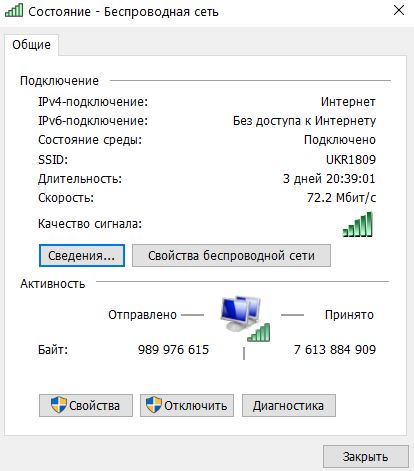
Если проверив настройки вы видите, что все еще Wifi подключение ограничено — Windows 8 у вас, возможно, не обновлялась с момента установки. В ее ранних версиях был отмечен ряд ошибок сетевого стека, которые позже пофиксили разработчики. Поэтому для решения проблемы перед тем, как подключить беспроводной интернет нужно установить все обновления системы.
Настройка wifi windows 8.1 происходит аналогично, никаких глобальных отличий там нет.
Внимание!
Много решений проблемы ограничения WiFi предложено нашими уважаемыми читателями, так что рекомендуем почитать комментарии!
Приветствую уважаемых читателей моего блога. Думаю, ни для кого не секрет, что на сегодняшний день беспроводные технологии плотно вошли в жизнь наших соотечественников, а благодаря высочайшей скорости передачи данных обмениваться информацией стало легко и удобно как никогда раньше. Однако к большому сожалению не всегда все бывает гладко, и у многих людей возникают всевозможные проблемы, связанные с доступом ко Всемирной сети.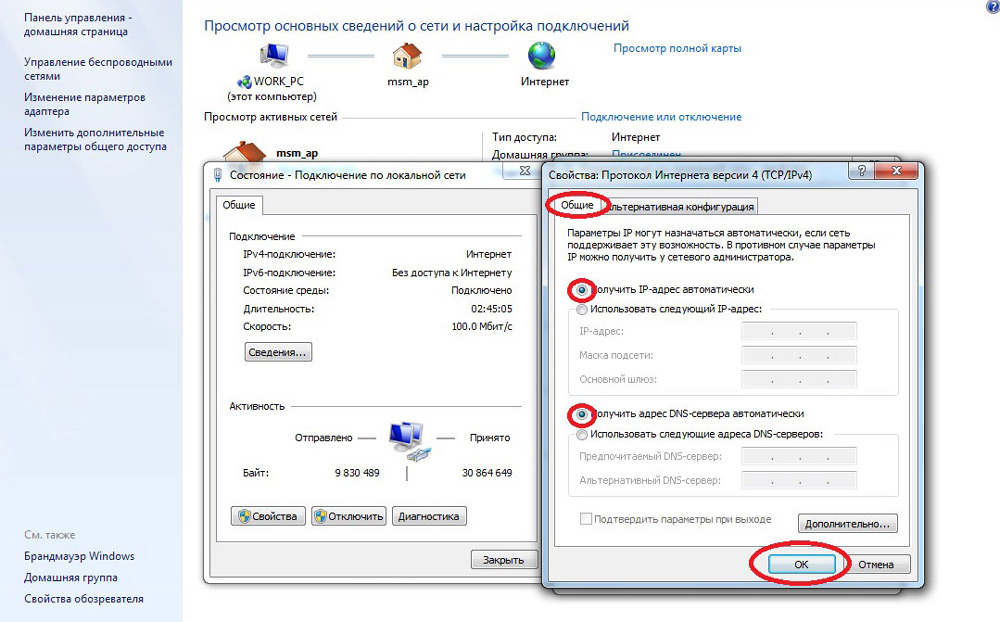 Один из самых часто задаваемых вопросов звучит примерно так: что делать, если при подключении к wifi пишет ограниченно? Существует несколько наиболее распространенных причин появления данной проблемы, поэтому разберем их все для того, чтобы вы всегда были в курсе, как решить ее самостоятельно и быстро.
Один из самых часто задаваемых вопросов звучит примерно так: что делать, если при подключении к wifi пишет ограниченно? Существует несколько наиболее распространенных причин появления данной проблемы, поэтому разберем их все для того, чтобы вы всегда были в курсе, как решить ее самостоятельно и быстро.
С чего начать
Итак, если вы как обычно включили свой компьютер или ноутбук, но при попытках выйти в интернет система выдает вам неутешительное сообщение о том, что подключение ограничено, то определенно стоит предпринимать какие-то действия. Для начала вспомните, точно ли у вас оплачен доступ к сети и не имеется ли задолженностей перед провайдером. Не лишним будет также совершить звонок на горячую линию компании, предоставляющей вам услуги доступа к интернету и поинтересоваться о возможных причинах отсутствия к сети. Если после этого шага проблема не прояснилась, то переходим к следующим действиям:
- Проверьте правильность соединения всех коммуникаций на самом wifi роутере.
 Также бывает, что по причине перепадов электрического напряжения работа роутера сбивается, и его просто нужно перезагрузить для того чтобы он снова смог раздавать интернет.
Также бывает, что по причине перепадов электрического напряжения работа роутера сбивается, и его просто нужно перезагрузить для того чтобы он снова смог раздавать интернет. - Отключите на некоторое время антивирус на своем компьютере. Некоторые приложения подобн
При подключении к открытому Wi-Fi не работает интернет, или почему не удается подключится к бесплатной (незащищенной) Wi-Fi сети
Я, всегда немного удивлялся подобным вопросам, в которых писали о том, что при подключен к открытой (незащищенной) Wi-Fi сети, не работает интернет. Или телефон, ноутбук, планшет и прочие устройства, вообще отказываются подключатся к открытому Wi-Fi. Просили что-то посоветовать, что можно сделать, что бы решить эту проблему.
А сегодня, увидел на нашем форуме, сообщение, в котором написано о том, что телефон ловит незапароленный Wi-Fi, без проблем к нему подключается, но интернет не работает. Тогда я немного проанализировал комментарии на сайте, и понял, что вопрос очень популярный, а статьи, по этому вопросу, я еще не писал. Буду сейчас исправлять ситуацию 🙂 .
Буду сейчас исправлять ситуацию 🙂 .
Сейчас, мы разберемся, почему возникают проблемы с подключением к чужим, хоть и отрытым беспроводным сетям. Постараемся выяснить, можно ли с этим что-то сделать, и если можно, то что.
Сразу хочу написать, что мы рассмотрим проблемы именно с подключением и работой интернет-соединения, через чужие, беспроводные сети, которые не защищены паролем, и с которыми можно установить соединение.
Все проблемы, которые возникают при подключении к ваши собственным сетям, это отдельная история. Просто способов решения той, или иной ошибки, будет больше, так как у вас есть доступ к настройкам самого роутера.
Как бы это грустно не звучало, но, если ваш смартфон, планшет, ноутбук и т. д., не хочет подключатся к открытому Wi-Fi, или не работает интернет после подключения, то скорее всего, как-то исправить эту ситуацию, не получится. Где-то в 90% случаев, придется с этим смерится. Как-то грустно написал 🙂 .
Почему? Да потому, что мы не знаем, что там за точка доступа, чья она, как она настроена, и самое главное, у нас нет доступа к настройкам этого роутера, потому что он не наш, а соседа, какого-то магазина, кафе и т. д. Это я думаю понятно и логично.
д. Это я думаю понятно и логично.
Вот, возьмем для примера вопрос, о котором я писал в начале статьи:
Оставлен он был на нашем форуме, в этой теме: Не могу подключиться к открытой и не защищенной сети.
Вопрос хороший, но, как вы думаете, можно что-то по существу ответить на это вопрос? Я тоже думаю что нет. Может там просто интернет не оплачен. Подключение есть, а интернет не работает. Стандартная ситуация. Может там какая-то блокировка включена, или телефону не понравился канал, на котором работает есть.
Я бы выделил две основные проблемы. На них, мы и разделим статью. Так будет проще, и понятнее.
Не удается подключится к открытой Wi-Fi сети
Это, наверное самый популярный вопрос. На ноутбуках (и стационарных компьютерах), это может быть ошибка «Windows не удалось подключится к…», или еще что-то.
На мобильных устройствах (телефонах, планшетах), это может быть постоянное получение IP адреса…” (кстати, с ноутбуками так же может быть эта проблема “Идентификация…”), «Сохранено, защита WPA\WPA2».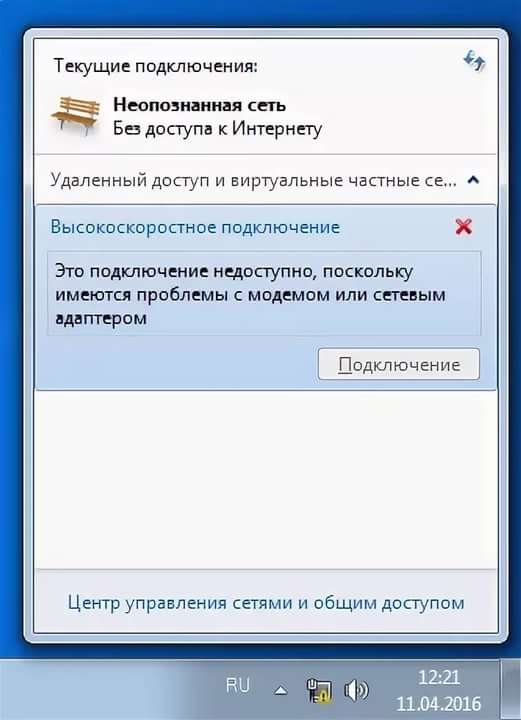 Могут быть и другие ошибки.
Могут быть и другие ошибки.
Если не удается подключится, то нужно подумать, а почему же эта сеть не защищена. Да, есть люди, которые просто забывают это сделать, или им это не нужно. Они просто позволяют всем пользоваться своим интернетом (это в случае с домашними точками доступа). Но, я уверен, что в большинстве случаев, пароля нет потому, что там включена фильтрация по MAC адресам (читайте советы по защите беспроводных сетей). Которая защищает еще лучше, чем пароль.
Что можно попытаться сделать?
Как правило, при подключении к незащищенным сетям, уровень сигнала не очень хороший. Смотрите, что бы уровень сети, был хотя бы на два деления. Иначе, проблемы с подключением, могут возникнуть именно из-за слабого сигнала.
Если, вы подключаете ноутбук (обычный компьютер с адаптером), то проследите, что бы в свойствах беспроводного адаптера, в протоколе IPv4, было установлено получать IP автоматически. Вот так:
Я показал на примере Windows 7.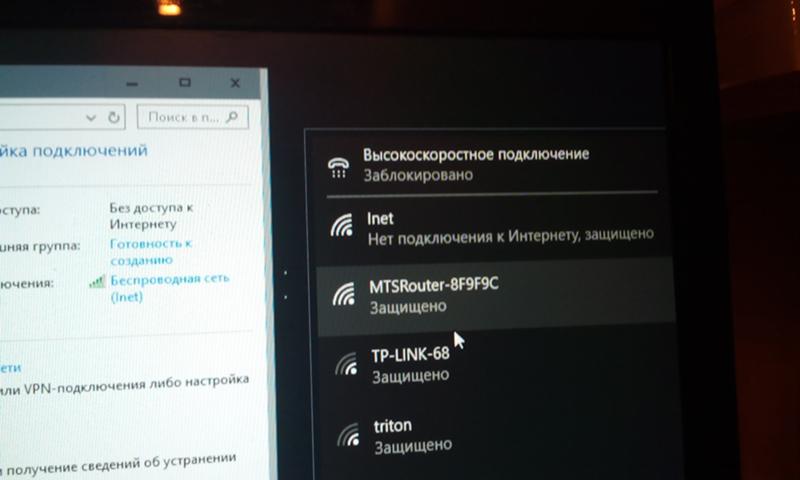 В Windows 8, все будет точно так же.
В Windows 8, все будет точно так же.
Если, проблема наблюдается на мобильных устройствах, которые работают на Android OS, или iOS (iPhone, iPad), то даже не знаю, что посоветовать. Кроме как следить за уровнем сигнала. Каких-либо особых настроек, которые бы мешали подключению, там вроде бы нет.
При подключении к незащищенному Wi-Fi не работает интернет
Ну и вторая проблема, когда все подключается, но интернет не работает.
На ноутбуке, будет статус “Без доступа к интернету” и желтый треугольник возле статуса сети (в Windows 8, будет статус “Ограниченно”), а на мобильных устройствах просто не будет работать интернет, и значок Wi-Fi, скорее всего, будет серым, вместо синего (зависит от OS, версии прошивки и т. д.).
Как исправить проблему?
Если проблема на компьютере, то проверьте настройки IP, как я показывал на скриншоте выше. Отключите антивирусы и фаерволы, они могут блокировать доступ к интернету.
Если проблема на мобильном устройстве, то проверьте, не включены ли ручные настройки прокси. Как это сделать, я писал в этой статье (после заголовка “проверяем, отключен ли прокси-сервер”).
Как это сделать, я писал в этой статье (после заголовка “проверяем, отключен ли прокси-сервер”).
В остальных случая, проблема скорее всего на стороне самого роутера. Или, ваше устройство не может работать с теми параметрами, которые заданы в настройках маршрутизатора.
Послесловие
Как я уже писал выше, если телефон не подключается к сети, то вам вряд ли получится что-то сделать. Если подключается, но доступа в интернет нет, то точно так же. Сеть не наша, что там с ней мы не знаем, настройки менять не может. Практически во всех проблемах, которые возникают с Wi-Fi, виноваты сами точки доступа. И, если что-то пробовать исправить, то нужно менять настройки именно в них. При условии, что ваше устройство, нормально работает с другими сетями.
Думаю, что вам еще будет интересно почитать о том, смогут ли вас определить, если вы подключились к чужой сети, и о безопасности использования открытых Wi-Fi сетей.
Если, у вас есть что добавить по этому вопросу, то вы можете сделать это в комментариях ниже.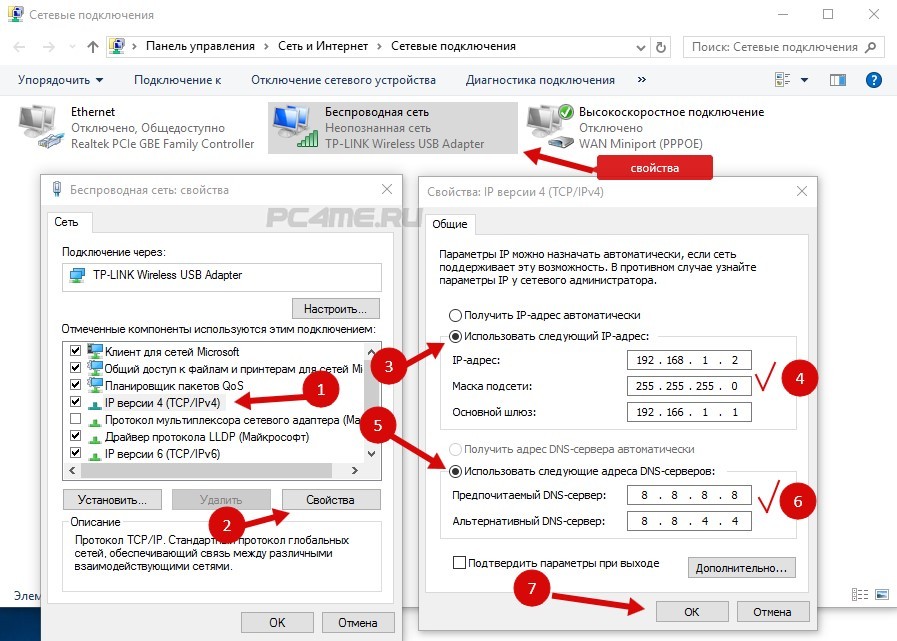 Там же, вы можете оставлять свои вопросы.
Там же, вы можете оставлять свои вопросы.
Windows пишет: подключение wifi ограничено — почему и что делать?!
Сегодня героем моего поста будет очередная сетевая проблема,которая отравляет жизнь пользователям широкополосного доступа в Интернет, у которых дома стоит модем или роутер. А именно — ограниченный доступ WiFi. С этим можно столкнуться и на Windows 7, и на Windows 8, и будет на грядущей десятке скорее всего. Причём это может проявиться на стационарном компьютере, на ноутбуке и даже на планшете под управлением «Восьмёрки».
Давайте рассмотрим самые частые причины, из-за которых система пишет, что WiFi сеть ограничена, варианты диагностики и способы исправления ситуации.
Шаг 1. Сначала надо определить в какую сторону «копать». Для этого проверим есть ли вообще доступ в глобальную паутину с нашего роутера. Если у Вас есть планшет, смартфон или другой ноутбук с модулем Вай-Фай, то подключитесь с него и проверьте выход в Интернет.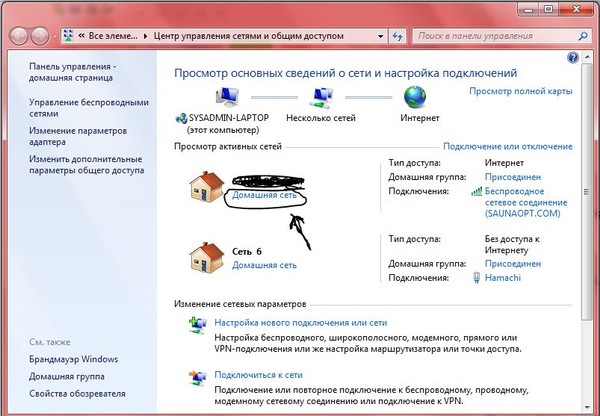 Тоже нет доступа? Тогда перезагружаем роутер выключив и включив питание. Доступ восстановился? Отлично.
Тоже нет доступа? Тогда перезагружаем роутер выключив и включив питание. Доступ восстановился? Отлично.
Если нет — лезем в настройки своего беспроводного маршрутизатора и проверяем их. Всё настроено верно? Тогда похоже, что проблема на стороне провайдера. Звоним в техподдержку и выясняем причины.
Шаг 2. Если с других подключенных к домашней сети Вай-Фай доступ в Интернет есть, а именно на одном компьютере или ноутбуке WiFi ограничен, то источник проблемы кроется именно в его программных или аппаратных настройках.
Попробуем просто выключить и включить адаптер. Для еажимаем комбинацию клавиш Win+R и вводим команду: ncpa.cpl
Откроются сетевые подключения ( актуально и для Windows 7, и для Windows 8).
Среди имеющихся подключений находим беспроводной адаптер и кликаем на нём правой кнопкой мыши: Сначала выбираем пункт меню «Отключить» и ждём пока он отключиться.
Потом снова кликаем на нём правой кнопкой мыши и выбираем пункт «Включить».
Проверяем доступ.
Шаг 3. Очень часто, в попытке защитить компьютер от внешних угроз, установленные антивирусы и фаерволы блокируют всё подряд, что по каким-то параметрам показалось подозрительным. Такое может быть и с беспроводной сетью. И Вы перекопаете все настройки роутера и компьютера, а всё равно будет отображаться сообщение, что WiFi ограничен. Поэтому, прежде чем углубляться в дебри конфигурации операционной системы, сначала попробуйте отключить установленный антивирус и фаервол:
Как ни парадоксально, но это одна из самых частых причин.
Шаг 4. Причиной ограниченного доступа могут быть неверные настройки IP на Вашем компьютере или ноутбуке. Исключим и такой вариант. Кликаем правой кнопкой на беспроводном подключении и выбираем пункт меню » Свойства». В открывшемся окне нас интересует компонент «Протокол интернета версии 4 (TCP/IPv4)». Кликаем на нём дважды — откроется ещё одно окно. Здесь ставим галочку «Использовать следующий IP-адрес»:
Указываем адрес из подсети роутера.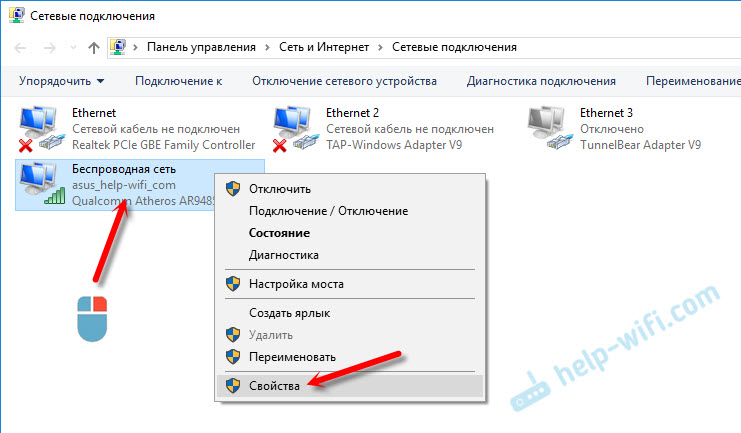 Её можно узнать перевенув устройство вверх ногами — на наклейке будет указан его IP. У большинства устройств по умолчанию адрес 192.168.1.1, поэтому прописываем IP как на скриншоте выше.
Её можно узнать перевенув устройство вверх ногами — на наклейке будет указан его IP. У большинства устройств по умолчанию адрес 192.168.1.1, поэтому прописываем IP как на скриншоте выше.
Примечание: Если у Вашего роутера иной адрес, как например на D-Link — 192.168.0.1, то соответственно на компьютере IP надо указывать любой из этой подсети, начиная со 192.168.0.2.
Не помогает? Попробуйте вернуть флажок на «Получить IP-адрес автоматически», а вот адреса DNS-серверов прописать вручную. Бывает и такое, что используемые по-умолчанию ДНСы провайдера сбоят. Чтобы исключить и такой случай — указываем падреса публичных серверов Гугл и Яндекс — 8.8.8.8 и 77.88.8.8:
Шаг 5. На ноутбуках причиной того, что Windows пишет «Ограничено» при подключении WiFi может быть экономия электропитания. Система просто понижает питание адаптера и он начинает «чудить». Чтобы этого избежать, в сетевых подключениях снова кликаем правой кнопкой на наш многострадальный адаптер и опять выбираем пункт «Свойства»:
Только теперь нажимаем на кнопку «Настроить».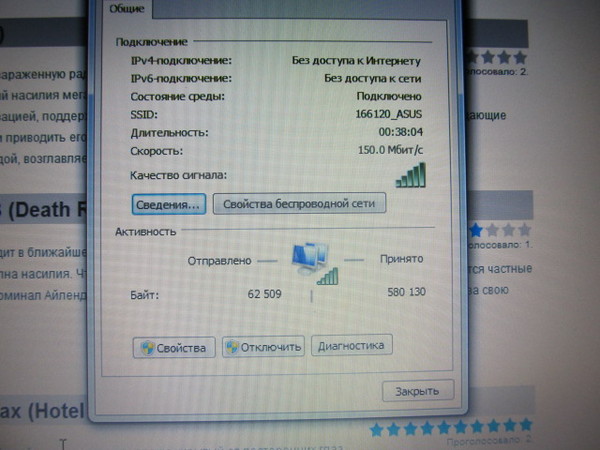 В открывшемся окне выбираем вкладку «Управление электропитанием» и снимаем галочку «Разрешать отключение этого устройства для экономии энергии». Нажимаем ОК, перезагружаемся и проверяем.
В открывшемся окне выбираем вкладку «Управление электропитанием» и снимаем галочку «Разрешать отключение этого устройства для экономии энергии». Нажимаем ОК, перезагружаемся и проверяем.
Шаг 6. Если Вы используете USB-адаптер Вай-Фай, то попробуйте отключить его, перезагрузиться и подсоединить в соседний USB-разъём.
Такой ход иногда помогает в случаях когда к компьютеру часто цепляют флешки и разные устройства, а в результате шина USB начинает тупить.
Шаг 7. Ну и последний возможный вариант — проблема с драйвером беспроводной сетевой карты — его мог испортить вирус или сбой системы. Чтобы это исправить — скачайте с сайта производителя последнюю версию драйвера. После этого кликаем правой кнопкой по значку Компьютер и выбираем пункт «Управление». Находим «Диспетчер устройств», а в нём раздел «Сетевые карты»:
Кликаем правой кнопкой на Wi-Fi адаптере, выбираем пункт «Обновить драйверы» и скармливаем ему скаченный новый драйвер.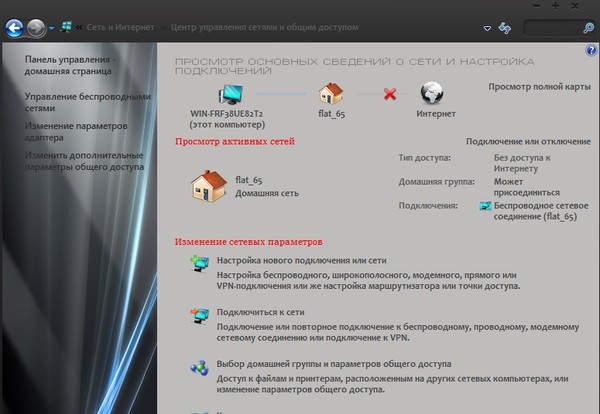 После этого перезагружаемся и проверяем доступ в Интернет.
После этого перезагружаемся и проверяем доступ в Интернет.
Перечисленные выше шаги неоднократно помогали мне решить проблему ограниченного подключения к WiFi и пока я в своей практике ещё не встречал случая, чтобы после выполнения этих шагов проблема не была устранена. Тем не менее, возможны и иные, более экзотичные причины. Пишите в комментариях, попробуем разобраться.
Доступ к Интернету есть, но странички не грузятся
В данной статье мы рассмотрим достаточно неоднозначную проблему: подключение в сети присутствует, но вот в браузере невозможно перейти на какой-то веб-ресурс.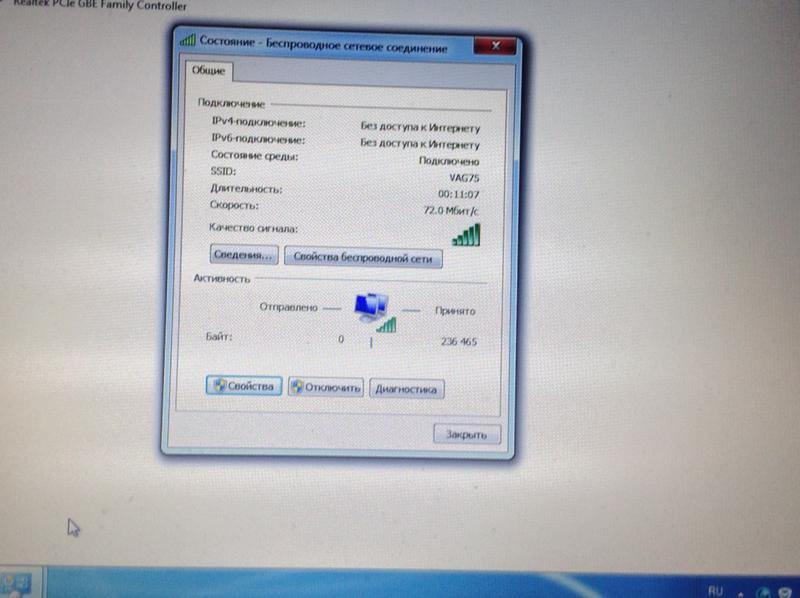 Верно, порой, может возникнуть такая ситуация, при которой в области уведомлений отчетливо будет указано, что у пользователя открыт доступ к Интернету, т.е. на значке подключения отсутствуют красный крестик или желтый восклицательный знак, но вот браузер настойчиво пытается доказывать ему обратное, выдавая различные ошибки и уведомления о проблемах.
Верно, порой, может возникнуть такая ситуация, при которой в области уведомлений отчетливо будет указано, что у пользователя открыт доступ к Интернету, т.е. на значке подключения отсутствуют красный крестик или желтый восклицательный знак, но вот браузер настойчиво пытается доказывать ему обратное, выдавая различные ошибки и уведомления о проблемах.
Читая эти строки, вы наверняка и сами столкнулись с этой странной проблемой. К счастью, существует ряд методов, с помощью которых вы можете попытаться устранить эту неурядицу. Также стоит заметить, что данная проблема может возникнуть абсолютно на всех версиях операционной системы Windows, типах подключения и браузерах, так что за бортом никого не останется. Итак, давайте же посмотрим, что вы можете сделать, если доступ к сети наблюдается, но браузер отказывается работать.
Интернет доступен, но браузер не работает. Как исправить проблему?
Что же, как мы уже сказали в самом начале статьи, проблема крайне неоднозначная — и за ней может стоять огромное количество причин.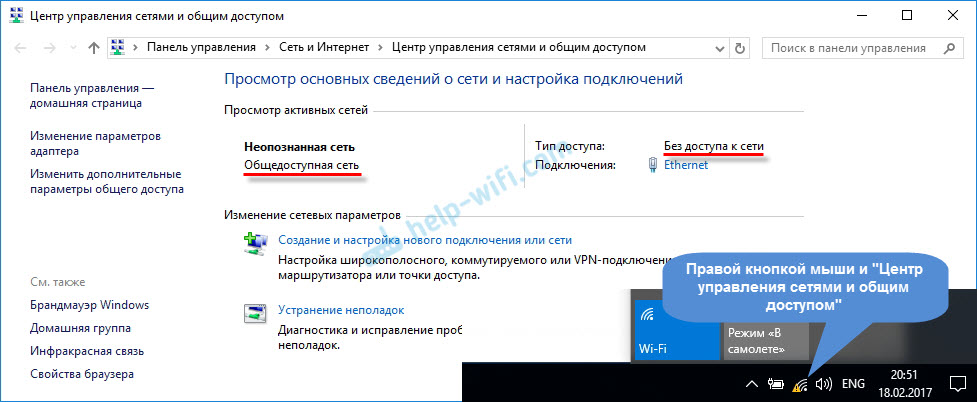 Тем не менее мы рекомендуем вам попросту выполнить ряд из нескольких решений, который, вероятно, смогут вытащить вас из этой не самой понятной ситуации. Давайте же посмотрим, что вы можете сделать…
Тем не менее мы рекомендуем вам попросту выполнить ряд из нескольких решений, который, вероятно, смогут вытащить вас из этой не самой понятной ситуации. Давайте же посмотрим, что вы можете сделать…
Смените адрес DNS-сервера сетевого подключения
Самым первым делом, попробуйте использовать другой DNS-сервер, чтобы понять, а не заключается ли проблема в вашем, предоставляемым провайдером. Все дело в том, что порой DNS-сервер провайдера может испытывать какие-то проблемы при своей работы, вследствие чего подключение к сети технически остается, но вот выполнить переход на какой-либо веб-ресурс становится невозможно. Как правило, такие проблемы провайдеры решают крайне быстро, тем не менее вы можете проверить эту вероятность просто воспользовавшись услугами публичных DNS-серверов Google.
Как это сделать? Вам просто нужно изменить адрес DNS-сервера для вашего сетевого подключения — и дело в шляпе. Выполняется это элементарно(шаги проведены на примере ОС Windows 10, но вы можете воспользоваться ими и для иных версий системы):
- нажмите правой кнопкой мыши на значок сетевого подключения в области уведомления и выберите «Открыть «Параметры сети и Интернет»»;
- далее кликните на опцию «Настройка параметров адаптера»;
- найдите в новом окошке ваше сетевое подключение(адаптер) и дважды кликните на него левой кнопкой мыши, чтобы перейти в свойства;
- далее нажмите на кнопку «Свойства»;
- выберите «IP версии 4» или «IP версии 6»(в зависимости от типа вашего сетевого подключения) и нажмите кнопку «Свойства»;
- поставьте галочку на опции «Использовать следующие адреса DNS-серверов»;
- выставьте адрес 8.
 8.8.8. для основного и 8.8.4.4. для альтернативного DNS-сервера;
8.8.8. для основного и 8.8.4.4. для альтернативного DNS-сервера; - сохраните изменения.
Изменив параметры своего сетевого подключения, попробуйте зайти в ваш браузер и перейдите на какой-то веб-ресурс. Как правило, данная проблема возникает все же из-за временно неработающего DNS-сервера провайдера, что, как вы уже знаете, можно запросто обойти.
Ну что, получилось устранить проблему? Если нет, то давайте двигаться дальше. А дальше у нас еще одно решение, которое касается DNS.
Очистите кэш DNS на компьютере
Возможно, вы потеряли возможность переходить на веб-ресурсы посредством браузера из-за кэша DNS, который скопился в вашей системе. Такое порой происходит — и решается эта проблема с помощью простой команды, вводимой в системной консоли.
Итак, чтобы сбросить кэш сопоставителя DNS, вам нужно сделать следующее:
- нажмите комбинацию клавиш Windows+X;
- выберите пункт «Командная строка(администратор)»;
- открыв консоль, впишите в нее команду ipconfig/flushdns и нажмите Enter;
- дождитесь окончания выполнения команды, и закройте консоль.

Откройте браузер и попробуйте зайти на какой-нибудь сайт. Если результат нулевой, то попробуйте после выполнения команды перезагрузить компьютер, а затем снова проверьте браузер. Не помогло — двигаемся дальше.
Отключение прокси-сервера в параметрах подключения
Еще одной причиной, по которой у вас могли возникнуть сложности с переходами на различные ресурсы в сети, является активированная функция по использованию прокси-сервера для локальных подключений. Возможно, вы сами активировали эту функцию, возможно, это сделало какое-то приложение в вашей системе. Так или иначе вам нужно проверить, не включена ли она. Чтобы сделать это, выполните следующее:
- нажмите Windows+S;
- впишите в поисковик «Панель управления» и выберите найденный элемент системы;
- откройте в панели раздел «Параметры браузера»;
- перейдите во вкладку «Подключения» и кликните на кнопку «Настройка сети»;
- если возле опции «Использовать прокси-сервер для локальных подключения (не применяется для коммутируемых или VPN-подключений)» стоит галочка, то уберите ее, и сохраните внесенные изменения;
- перезагрузите свой компьютер.

Если у вас действительно была по какой-то причине активирована указанная функция, то, отключив ее, откройте браузер и проверьте, сможете ли перейти на какую-то страничку в сети.
Сбросьте настройки своего сетевого подключения
Кто знает, может что-то было изменено в настройках параметров вашего сетевого подключения, после чего вы больше не можете нормально использовать его для выхода в Интернет. Благо, вы запросто можете сбросить эти параметры с помощью нескольких команд. Чтобы применить их, вам нужно сделать следующее:
- нажмите комбинацию клавиш Windows+X;
- выберите пункт «Командная строка(администратор)»;
- открыв консоль, впишите в нее следующий набор команд:
- ipconfig /flushdns
- ipconfig /registerdns
- ipconfig /renew
- ipconfig /release
- завершив ввод команд, перезагрузите свой компьютер.
Снова откройте браузер и проверьте, встало ли все на свои места.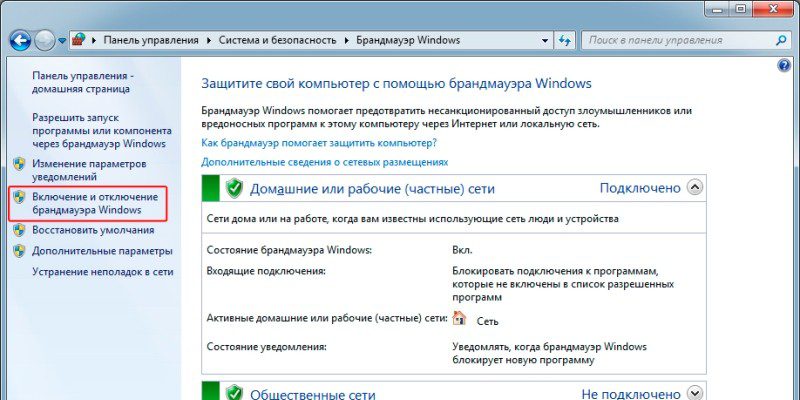 Как правило, к этому моменту у многих пользователей получается устранить проблему. Однако, если у вас так и не получилось, то у нас остался для вас последний совет: воспользуйтесь каким-то антивирусом и просканируйте систему на наличие вирусов. Да, если вам так и не удалось нормально использовать свое сетевое подключение, то, скорее всего, тут замешан какой-то вирус, который попал в систему.
Как правило, к этому моменту у многих пользователей получается устранить проблему. Однако, если у вас так и не получилось, то у нас остался для вас последний совет: воспользуйтесь каким-то антивирусом и просканируйте систему на наличие вирусов. Да, если вам так и не удалось нормально использовать свое сетевое подключение, то, скорее всего, тут замешан какой-то вирус, который попал в систему.
Нашли опечатку? Выделите текст и нажмите Ctrl + Enter
Wi-Fi подключение без доступа к интернету — что делать?
  интернет | настройка роутера
Учитывая значительное количество материалов на сайте на тему «настройка роутера», различного рода проблемы, возникающие, когда пользователь сталкивается с беспроводным маршрутизатором — частая тема в комментариях к инструкциям. И одна из наиболее часто встречающихся — смартфон, планшет или ноутбук видят роутер, подключаются по Wi-Fi, но сеть без доступа к интернету. Что не так, что делать, в чем может быть причина? На эти вопросы я и постараюсь здесь ответить.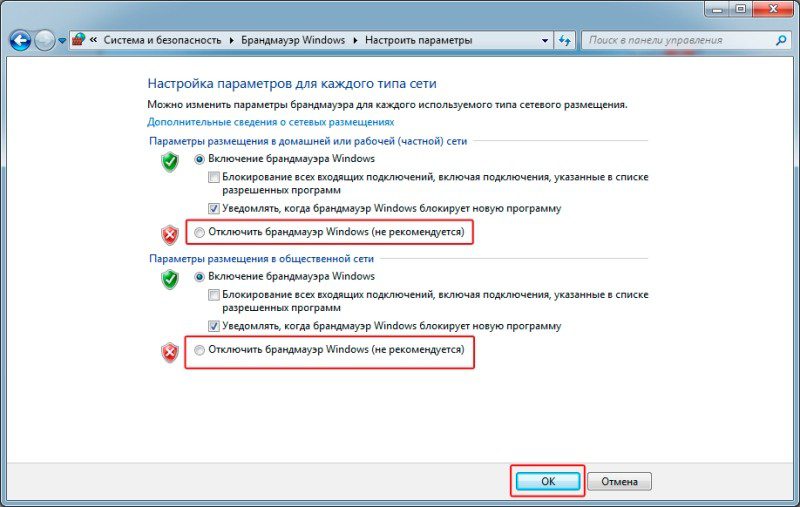
Если проблемы с Интернетом по Wi-Fi появились после обновления до Windows 10 или установки системы, то рекомендую к ознакомлению статью: Подключение Wi-Fi ограничено или не работает в Windows 10.
См. также: неопознанная сеть Windows 7 (подключение по локальной сети) и Проблемы при настройке Wi-Fi роутера
Самый первый шаг — для тех, кто только что впервые настроил роутер
Одна из самых распространенных проблем у тех, кто раньше не сталкивался с Wi-Fi роутерами и решает настроить их самостоятельно — в том, что пользователь не до конца понял, как это работает.
У большинства российских провайдеров, для того, чтобы подключиться к сети Интернет, нужно запустить какое-либо подключение на компьютере PPPoE, L2TP, PPTP. И, по привычке, уже настроив роутер, пользователь продолжает его запускать. Дело в том, что с того момента, как Wi-Fi роутер был настроен, запускать его не нужно, это делает сам роутер, а уж потом раздает Интернет на остальные устройства. Если же подключать его на компьютере, в то время как оно же настроено в роутере, то в результате возможны два варианта:
- Ошибка при подключении (подключение не устанавливается, т.
 к. уже установлено роутером)
к. уже установлено роутером) - Подключение устанавливается — в этом случае, на всех стандартных тарифах, где возможно лишь одно одновременное подключение, Интернет будет доступен только на одном компьютере — все остальные устройства будут подключаться к роутеру, но без доступа к Интернету.
Надеюсь, я более или менее понятно изложил. Кстати, это же является и причиной того, что в интерфейсе роутера созданное подключение показано в состоянии «Разорвано». Т.е. суть проста: подключение либо на компьютере, либо в роутере — нам нужно, чтобы только в роутере, который уже раздаст Интернет другим устройствам, для чего он, собственно, и существует.
Выясняем причину, по которой Wi-Fi подключение имеет ограниченный доступ
Прежде чем начнем и при условии, что буквально полчаса назад все работало, а теперь подключение ограничено (если нет — то это не Ваш случай) попробуйте самый простой вариант — перезагрузить роутер (просто выключите его из розетки и снова включите), а также перезагрузить устройство, которое отказывается подключаться — очень часто это решает проблему.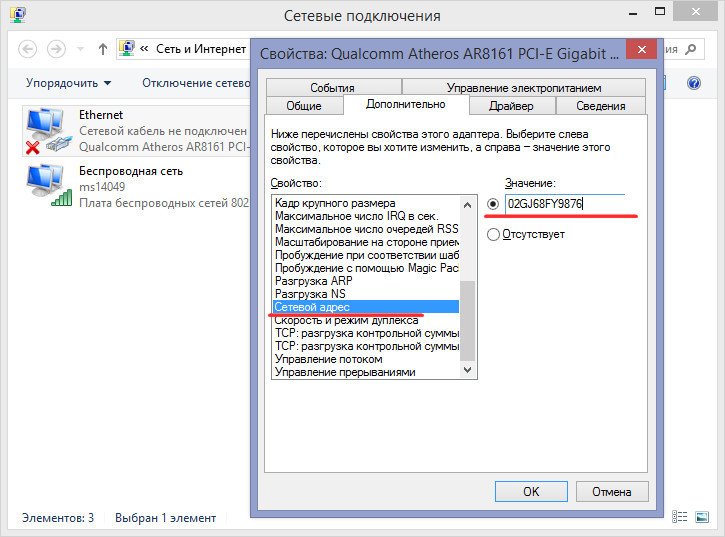
Далее, опять же, для тех, у кого беспроводная сеть совсем недавно работала и предыдущий способ не помог — проверьте, а работает ли Интернет напрямую, через кабель (минуя роутер, через кабель провайдера)? Проблемы на стороне поставщика услуг Интернет — наиболее частая причина «подключения без доступа к Интернету», во всяком случае, у меня в провинции.
Если это не помогает, то читаем дальше.
Какое устройство виновато в том, что нет доступа к Интернет — роутер, ноутбук или компьютер?
Первое — если Вы уже проверили работу Интернета, подключив компьютер напрямую проводом и все работает, а при подключении через беспроводный маршрутизатор — нет, даже после перезагрузки роутера, то возможных варианта обычно два:
- Неверные настройки беспроводного подключения на компьютере.
- Проблема с драйверами для беспроводного модуля Wi-Fi (частая ситуация с ноутбуками, на которых заменяли стандартный Windows).
- Что-то не так в роутере (в его настройках, либо в чем-то еще)
Если другие устройства, например, планшет подключается к Wi-Fi и открывает страницы, то проблему нужно искать в ноутбуки или компьютере. Тут тоже возможны различные варианты: если Вы ни разу не пользовались беспроводным интернетом на этом ноутбуке, то:
Тут тоже возможны различные варианты: если Вы ни разу не пользовались беспроводным интернетом на этом ноутбуке, то:
- В случае, если на ноутбуке установлена та операционная система, с которой он продавался и Вы ничего не переустанавливали — найдите в программах программу для управления беспроводными сетями — такая имеется на ноутбуках практически всех марок — Asus, Sony Vaio, Samsung, Lenovo, Acer и других. Бывает так, что даже когда в Windows беспроводный адаптер якобы включен, а в фирменной утилите — нет, то Wi-Fi не работает. Правда, тут нужно отметить, что сообщение бывает несколько иное — не о том, что соединение без доступа к интернету.
- Если Windows переустанавливался на другой, и даже если ноутбук подключается к другим беспроводным сетям, первое что следует сделать — убедиться, что на Wi-Fi адаптер установлен нужный драйвер. Дело в том, что те драйвера, которые Windows при установке устанавливает самостоятельно, вовсе не всегда адекватно работают. Поэтому, зайдите на сайт производителя ноутбука и установите официальные драйвера на Wi-Fi оттуда.
 Это может решить проблему.
Это может решить проблему. - Возможно, что-то не так с настройками беспроводного подключения в Windows или другой операционной системе. В Windows зайдите в Центр управления сетями и общим доступом, справа выберите «Изменение параметров адаптера», кликните правой кнопкой мыши по значку «Беспроводное соединение» и нажмите «Свойства» в контекстном меню. Вы увидите список компонентов подключения, в котором следует выбрать «Протокол Интернета версии 4» и нажать кнопку «Свойства». Убедитесь, что нет никаких записей в полях «IP адрес», «Основной шлюз», «Адрес DNS сервера» — все эти параметры должны получаться автоматически (в подавляющем большинстве случаев — и, если телефон и планшет нормально работают по Wi-Fi, то у Вас именно этот случай).
Если все это не помогло, то следует поискать проблему в роутере. Возможно, помочь сможет смена канала, типа аутентификации, региона беспроводной сети, стандарта 802.11. Это при условии, что сама настройка роутера была выполнена верно. Подробнее об этом Вы можете прочитать в статье Проблемы при настройке Wi-Fi роутера.
А вдруг и это будет интересно:
IPV4 без доступа к интернету как исправить проблему
Интернет является неотъемлемой частью нашей жизни – это отличный помощник в работе, незаменимый инструмент в обучении, более того — средство общения и отдыха. Пользователи повсеместно сталкиваются с проблемами подключения. Рассмотрим в этой статье наиболее частую ошибку — IPv4 без доступа к Интернету и как исправить ее? Если Windows выдала вам данное оповещение, то следует методом исключения перебрать все варианты, дабы выяснить, что явилось причиной возникновения.
Ipv4 – это Internet Protocol, в переводе, думаю, не нуждается, а версия протокола – четвертая. Вы, наверное, обратили внимание на наличии в настройках протокол IPv6 – это также Интернет протокол, но уже шестой версии, только единичные провайдеры используют его. Наиболее распространенным и основным сегодня является IPv4. Основная задача протокола IPv4 — обеспечить функционирование компьютера и сетей по установленным правилам для обмена пакетами данных.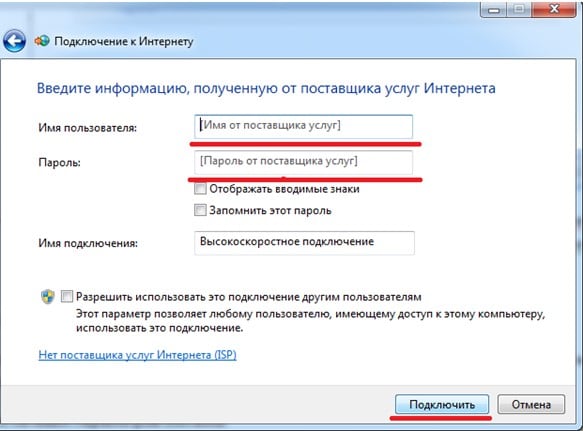 Так, взаимодействие происходит между узлом связи и IP-адресом машины, IPv4 — протокол низкого уровня.
Так, взаимодействие происходит между узлом связи и IP-адресом машины, IPv4 — протокол низкого уровня.
Если терминология вызывает у Вас трудности, то дополнительно рекомендуем Вам ознакомиться с другой нашей статьей, что такое IP-адрес и как его определить.
Чтобы безошибочно и максимально быстро исправить проблему с доступом, будем рассматривать причину и метод ее устранения.
Reboot: перезагрузка поможет исправить ошибку
Не зря известная пословица в кругах IT – специалистов приняла новую форму и звучит как: «Семь бед – один reset». В нашем случае, reset – это крайняя мера, чтобы исправить ошибку. Термины:
- reset – сброс до заводских настроек или откат до последней успешной версии;
- reboot – перезагрузка, иными словами полная выгрузка и загрузка операционной системы;
- restart – перезапуск.
Приступим к исправлению ситуации.
- Перезагрузите свой компьютер (не выключить и включить!). Иногда это довольно действенный метод, чтобы исправить проблему.

- 99% пользователей используют роутеры и маршрутизаторы, так как устройств с выходом в Internet в доме более одного – перезагрузите роутер / маршрутизатор.
- Попробуйте приостановить или вовсе отключить антивирус, по разным причинам блокировка происходит из-за него. Если все работает, переустановите антивирус и возможно потребуется обновление модуля программы.
- Проанализируйте, какие вносились изменения в систему перед возникновением ошибки IPv4 без доступа к сети. Попробуйте откатить установку / настройку программы /утилиты и т.д., в случае, если это исправило ситуацию – значит причина именно во внесенных ранее изменениях.
Небольшие опыты…
Вышеуказанные действия не помогли исправить? Идем дальше, надо исключить вариант проблемы на стороне провайдера, а именно – проверить, работает ли Internet на других устройствах.
- Проверьте другое устройство на наличие доступа в сеть. Если на том устройстве все работает, и нет ошибки IPv4 без доступа к сети, значит, причина в компьютере.
 Это может быть как программная ошибка, так и физическая неисправность. Программную ошибку рассмотрим подробнее далее, а физическая – может быть от отошедшего сетевого кабеля (пачкорта) до поломки сетевой карты.
Это может быть как программная ошибка, так и физическая неисправность. Программную ошибку рассмотрим подробнее далее, а физическая – может быть от отошедшего сетевого кабеля (пачкорта) до поломки сетевой карты. - Если машина подключена напрямую без участия роутера, а возникла ошибка IPv4 без доступа к сети, попробуйте подключить вместо нее другой компьютер / ноутбук. Опять же, в зависимости от того, работает или нет, проверяем физическое состояние и далее переходим к программным решениям.
- В случае, если сеть не работает ни на одном из подключенных любым из методом устройств, звоните в техническую поддержку своего провайдера за пояснениями и не забудьте озвучить, что Windows выдает сообщение «IPv4 без доступа к Интернету». Они должны помочь исправить.
- Наверное, это прозвучит банально и даже немного смешно, но если дома проживают братья наши меньшие — проверьте целостность кабелей, возможны повреждения, что и явилось вышеуказанной ошибкой — IPv4 без доступа к сети.

Зри в корень…
Исключив ряд простых причин, чтобы исправить проблему, перейдем к наиболее важным. Мировая паутина не работает, а операционная система выдает ошибку: IPv4 без доступа к Интернету. Итак, начнем по порядку.
Настройки Интернета: провайдер и роутер
Конечно, самым простым является позвонить провайдеру и все у него уточнить, предварительно сказав об ошибке — IPv4 без доступа к Интернету. Возможно, специалист посоветует как ее исправить. Прежде, необходимо заглянуть в настройки своего роутера и сверить верно, ли внесены данные. Давайте посмотрим, как выглядит ошибка IPv4 без доступа к Интернету. Вне зависимости подключение произведено по Wi-Fi или с помощью сетевого кабеля – появится желтый восклицательный знак.
Хотелось бы оговориться, что исправление проблемы с именем IPv4 без доступа к сети одинаковое как для различных подключений, так и версий Windows, начиная с 7 и вплоть до 10. Чтобы исправить, надо сначала выяснить причину ошибки IPv4 без доступа к Интернету.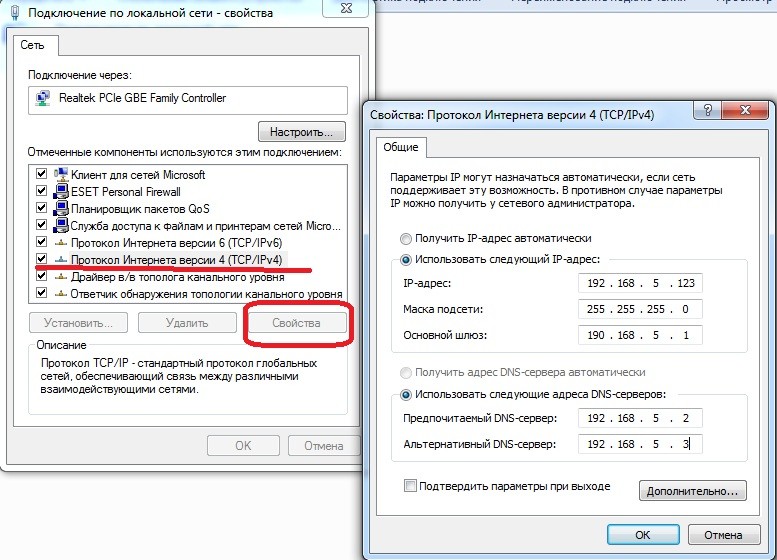
Переходим в «Центр управлениям сетями и общим доступом» — используя любым из 2-х способов:
1 способ
правой клавишей мыши (далее ПКМ) кликните на знак подключения с желтым восклицательным знаком → выберите «Центр управлениям сетями и общим доступом» → обратите внимание, что в «Тип доступа» указано «Без доступа к Интернету» → выбираем «Изменение параметров адаптера» → найдите своё подключение;
2 способ
Добравшись в нужную директорию:
Далее:
Статический IP и DNS
Настроена ли домашняя сеть таким образом, что у каждого устройства свой IP-адрес и доступ осуществляется с указанием DNS? Чтобы безошибочно указать настройки и исправить ошибку IPv4 без доступа к Интернету, перейдите в свой роутер, показываем на примере роутера Asus.
Теперь вносим уточненные данные в окно «Свойства: Internet Protocol Version 4 (TCP/IPv4)»:
- выбираем «Использовать следующий IP-адрес» → вводим соответствующий MAC адресу вашего устройства;
- «Маска подсети:» обычно проставляется автоматически, просто проверьте;
- «Основной шлюз» — указываем из раздела настроек роутера «IP-адрес ЛВС»;
- Выбираем «Использовать следующие адреса DNS-серверов:» — сюда вводим соответственно записанные цифры;
- ставим галочку «Подтвердить параметры при выходе» → «OK»;
- в окне «Состояние …» → в «IPv4-подключение» статус изменится на «Интернет» и желтый восклицательный знак в трее также исчезнет – проблема исправлена.

Динамический IP – адрес
Случается так, что все настроено верно, но ошибка DNS – сервера возникает и система выдает сообщение — IPv4 без доступа к сети. Это связано с перегрузкой или ошибкой в работе DNS – серверов на стороне провайдера. Причем в роутере видно, что Интернет доходит до вас. В этом случае, чтобы исправить ситуацию на помощь приходят альтернативные DNS от компании Google, которые являются публичными. Итак:
Вот таким несложным методом, можно исправить возникающую ошибку подключения IPv4.
Стабильного подключения!
Интернет-соединение и методы доступа
Есть несколько способов или способов подключения к Интернету.
Существует два метода доступа: прямой и непрямой , и это может быть фиксированный или мобильный .
Непрямой доступ
Это наиболее распространенный метод, используемый в домашних и офисных сетях.
Устройство, например компьютер подключается к сети с помощью Ethernet или WiFi , а сеть подключается к Интернету с помощью ADSL, кабеля или оптоволокна.
Прямой доступ
Это наиболее распространенный метод, используемый во время путешествий.
Устройство, например Смартфон подключается непосредственно к Интернету через мобильные сети 3G / 4G или общедоступный Wi-Fi.
Фиксированный Интернет-Дом / Офис
Фиксированный доступ обычно намного быстрее и надежнее мобильного, и используется для подключения домов / офисов. Основные механизмы доступа:
- ADSL по традиционным телефонным линиям (наиболее часто).
- Кабель (только в зонах кабельного телевидения)
- Волоконно-широкополосное соединение — в настоящее время развертывается
Плюсы
- Очень быстро и надежно
- Хорошо для потокового видео
- Дешевле по сравнению с мобильным
- Может легко поделиться подключением
Минусы
- Требуется фиксированное подключение
- Невозможно использовать в удаленном месте
Фиксированный доступ — наиболее распространенный способ подключения к Интернету на предприятиях и в домашних условиях
Мобильный Интернет
При выезде из фиксированного местоположения используется мобильный доступ.
Мобильный Интернет обычно является вторичным механизмом доступа. Основные методы доступа:
Примечание 1: Широкополосный доступ — это общий термин для связи. Это относится к каналу со скоростью передачи выше 256 кбит / с, но обычно (Великобритания) выше 4 Мбит / с (для ADSL). Wi-Fi классифицируется как широкополосный.
Примечание 2: Хотя в этой статье упоминаются британские провайдеры, поскольку я живу в Великобритании, те же механизмы доступа используются в Северной Америке и других странах.
Плюсы
- Не требуется фиксированного подключения
- Доступно из удаленных мест
Минусы
- Не такой быстрый и надежный, как фиксированный доступ
- Не подходит для потокового видео
- Дорого
- Невозможно разделить соединение
ADSL широкополосная связь по существующим телефонным линиям
Это, вероятно, наиболее распространенный способ подключения к Интернету для домашних пользователей и пользователей малого бизнеса.
Подключение к Интернету для дома / домашнего офиса обычно осуществляется с помощью ADSL ( Асимметричная цифровая абонентская линия ), который использует существующую инфраструктуру телефонных кабелей .
В Великобритании BT (British Telecom) обеспечивает знакомую телефонную связь с большинством домов, и эти же телефонные провода используются для предоставления широкополосного доступа в Интернет с использованием технологии ADSL .
Широкополосное соединение и стандартная телефонная служба используют одни и те же телефонные линии, не мешая друг другу.
Это работа широкополосного фильтра для отделения телефонного сигнала от широкополосного сигнала.
Фильтр должен быть установлен на добавочном телефоне, к которому подключен телефон.
Интернет-сигнал от фильтра подается в широкополосный маршрутизатор / концентратор, который может использоваться для создания домашней сети.
BT предоставляют свои собственные услуги широкополосного доступа, используя эти телефонные линии, а также должны предоставлять доступ к этим линиям сторонним поставщикам.
Другие провайдеры, использующие эти линии BT:
- SKY широкополосный
- Talk Talk широкополосный
- Virgin National Broadband
Такая же политика доступа принята в большинстве стран.
Скорость широкополосного доступа, указанная провайдерами, является максимальной возможной при использовании ADSL-соединения, а фактическая скорость зависит в основном от того, насколько далеко вы находитесь от местной телефонной станции.
См. Общие сведения о скоростях широкополосного доступа и тесты скорости
Широкополосный кабель
Кабель
соединяет вас с Интернетом через коаксиальный кабель, обычно по той же линии, что и ваша телевизионная служба.
Кабельные соединения обеспечивают очень высокую скорость соединения, но соединение может использоваться совместно с другими пользователями.
Это означает, что вы можете испытать гораздо более низкие скорости из-за перегрузки.
В Великобритании Virgin Media являются единственными поставщиками кабельного широкополосного доступа, который они продают как оптоволоконный широкополосный доступ.
Однако это не оптоволокно до дома, а оптоволокно до шкафа, так как последняя часть соединения использует старые соединения коаксиального кабеля.
Несмотря на это, скорость загрузки до 152 Мбит / с предлагается в широкополосных пакетах.
Волоконно или широкополосное волокно
В настоящее время он внедряется в Великобритании компанией BT и предлагает скорость загрузки 76 Мбит / с.
BT предлагает два типа в зависимости от вашего местоположения:
- волокно до дома
- волокно к шкафу или бордюру
Волоконно до дома является самым быстрым и означает, что соединение от дома к АТС осуществляется по оптоволокну.Эта услуга требует нового оборудования. См. Подготовка к установке.
Волоконно до шкафа (бордюр) медленнее, чем оптоволокно до дома. В этих соединениях оптоволокно подается в точку распределения рядом с домом, а стандартные телефонные линии обеспечивают соединение с домом с использованием VDSL .
VDSL не является оптоволоконным кабелем, но используется вместе с оптоволокном в так называемых оптоволоконных соединениях.
При покупке домашнего маршрутизатора важно выбрать тот, который поддерживает ваш тип подключения (ADSL или VDSL).
Другие провайдеры в Великобритании
Как и в случае с широкополосным доступом ADSL, другие операторы имеют доступ к оптоволоконной сети BT и будут предлагать услуги оптоволокна, использующие инфраструктуру BT.
Virgin Media — единственный другой британский поставщик оптоволоконных соединений.
Хотя это, вероятно, не так распространено, как ADSL, это лучший способ подключения к Интернету, если он доступен в вашем регионе.
Мобильная широкополосная связь 3G и 4G
Сети 3G и 4G предоставляются операторами мобильной связи.
Сети мобильной связи
3G являются наиболее распространенными и имеют самую широкую зону покрытия, тогда как более новые сети 4G менее распространены с ограниченной зоной покрытия.
Услуги мобильного интернета доступны по контракту или с оплатой по факту использования .
3G
Мобильные сети
3G были разработаны в основном для телефонных звонков (голосовых), но с улучшенной скоростью доступа в Интернет по сравнению с более ранним стандартом 2G.
Мобильный телефон 3G может выполнять голосовые вызовы, а также выходить в Интернет с помощью канала данных.
Операторы мобильной связи обычно имеют два отдельных тарифных плана — стандартный тарифный план голосовой связи и тарифный план передачи данных.
Тарифы
Data обычно имеют ограниченные лимиты загрузки, и их превышение может быть дорогостоящим.
Скорость доступа в Интернет зависит от технологии и местоположения, но можно ожидать от 200 кбит / с до 7,2 Мбит / с.
4G широкополосный.
— В настоящее время он находится на начальной стадии развертывания в Великобритании. Он использует механизм доступа HSPA + со скоростью до 168 Мбит / с в нисходящем канале и 22 Мбит / с в восходящем канале.
Ожидается, что сети
4G в конечном итоге будут предлагать скорость загрузки до 1 Гбит / с (усовершенствованный LTE).
Мобильные сети 4G предназначены в первую очередь для передачи данных с использованием протокола IP.
Возможность уже встроена в Google Nexus 7 (модель мобильной передачи данных) и мобильный телефон Nexus 4.
Благодаря высокому потенциалу скорости сети 4G могут заменить сети фиксированной связи в некоторых сельских районах.
В развивающихся странах и на новых территориях он может стать основным типом подключения.
Доступны маршрутизаторы
, поддерживающие подключение к мобильному Интернету, поэтому вы можете совместно использовать подключение так же, как при фиксированной широкополосной связи.
В Великобритании (2020 г.) сетевые провайдеры указывают типичную скорость загрузки 8–10 Мбит / с и скорость передачи около 5 Мбит / с.
Общественный Wi-Fi — беспроводной широкополосный доступ
Используемая беспроводная технология такая же, как и в домашних беспроводных сетях, и, следовательно, если у вас есть ноутбук / КПК, оборудованный для подключения к домашней или офисной беспроводной сети, он также будет работать в общедоступной беспроводной сети .
Проблема заключается в том, что он доступен только в ограниченных местах, обычно в общественных местах, таких как аэропорты, вокзалы и т. Д., И представляет собой очень серьезную угрозу безопасности.
Старые методы — больше не используются
Эти типы доступа появились на заре Интернета и больше не могут быть предоставлены большинством интернет-провайдеров.
Аналоговое подключение удаленного доступа -56K
Ежемесячная стоимость: Варьируется от 1 пенни в минуту до 13 фунтов стерлингов в месяц (неограниченный доступ)
Скорость: До 56 Кбит / с
Требования к оборудованию: Модем 56k, входящий в состав большинства современных ПК (приблизительно 25-50 фунтов стерлингов)
| Преимущества | Недостатки |
|---|---|
|
|
Пригодность
Базовый просмотр Интернета и электронная почта.Не подходит, если вы регулярно загружаете или загружаете большие файлы, такие как музыка, видео или изображения.
С быстрым распространением коммутируемого доступа ADSL часто используется только как вторичный / резервный метод доступа в Интернет для мобильных пользователей.
Вам следует с осторожностью относиться к этому типу подключения из-за программного обеспечения Rogue Internet Dialer.
ISDN
Это был основной метод высокоскоростного доступа в Интернет до ADSL, и теперь он больше не используется.
Это похоже на коммутируемое соединение, ISDN устанавливает соединение с вашим поставщиком услуг, когда вы выходите в Интернет.Однако каналы ISDN 64–128K и полностью цифровые.
ISDN нелегко установить и устранить неполадки, и для этого необходимо, чтобы телефонная компания установила ISDN-блок.
Он использовался малыми предприятиями, поскольку в дополнение к линии ISDN
вы также можете одновременно использовать обычную телефонную линию. Это означает, что вы можете получить доступ к Интернету, а также разговаривать по телефону.
Стоимость в месяц: Как аналоговый набор
Скорость: 64 Кбит / с — 128 Кбит / с
Требования к оборудованию: карта ISDN (30–60 фунтов стерлингов) или маршрутизатор (200–300 фунтов стерлингов)
| Преимущества | Недостатки |
|---|---|
|
|
Пригодность
Базовый просмотр Интернета, обмен электронной почтой и подключением.Не подходит, если вы регулярно загружаете или загружаете очень большие файлы, такие как музыка, видео или изображения.
Вам следует с осторожностью относиться к этому типу подключения из-за программного обеспечения Rogue Internet Dialer .
Общие вопросы и ответы
Q- В чем разница между ADSL и DSL?
A- ADSL означает Асинхронная цифровая абонентская линия , а DSL означает цифровую абонентскую линию.
Поскольку большинство людей загружают больше данных, чем загружают, ADSL использует разные скорости загрузки и загрузки .
Существует также SDSL (синхронная цифровая абонентская линия ), которая предлагает такую же скорость загрузки и выгрузки .
Q Что такое всегда на соединении?
A- Раньше коммутируемый доступ в Интернет с использованием модемов был единственным способом подключения к Интернету. С коммутируемым доступом ваше соединение было включено только тогда, когда вы набирали соединение, а было выключено , когда вы отключились.
ADSL и оптоволокно всегда подключены, и вам не нужно подключаться вручную.
Q- Что такое VDSL и совместим ли он с ADSL
VDSL используется при подключении домашнего маршрутизатора к оптоволоконному кабелю к соединению шкафа и обеспечивает гораздо более высокие скорости, чем ADSL. Вы не можете использовать старый ADSL-маршрутизатор для подключения к конечной точке VDSL .
Q- ISDN всегда на соединении.
A- Нет, это коммутируемое соединение.
Q- Могут ли ISDN и мой телефон использовать одну и ту же телефонную линию?
A_ Да.Оба они могут использовать одну и ту же телефонную линию, и вы можете одновременно разговаривать по ней и подключаться к Интернету.
Q- Всегда ли включен 3G?
A- да.
Вопрос? Если у вас есть вопрос, просто используйте комментарий ниже
Статьи и ресурсы по теме
Сообщите мне, если вы нашли его полезным
[Всего: 14 Среднее: 4,4]
Последние новости План урока английского ESL по доступу в Интернет
WARM-UPS
1.ДОСТУП В ИНТЕРНЕТ: Прогуляйтесь по классу и поговорите с другими учениками о доступе в Интернет. Часто меняйте партнеров. Сядьте со своим первым партнером (-ами) и поделитесь своими выводами.
2. ЧАТ: В парах / группах решите, какие темы или слова из статьи наиболее интересны, а какие скучны.
| Интернет-пользователи / права человека / опросы / BBC / телекоммуникации / просвещение / жизненно важная часть жизни / учеба / работа / досуг / бессилие / положительное влияние / онлайн-опасности |
Обсудите в чате понравившиеся темы.Часто меняйте темы и партнеров.
3. ПРАВА ЧЕЛОВЕКА: Что вы думаете об этих новых? Заполните эту таблицу вместе со своим партнером (-ами). Меняйте партнеров и делитесь услышанным.
| Да / Нет (Почему?) | Проблемы | Решения проблем |
Доступ в Интернет |
|
|
|
Живи где угодно |
|
|
|
Хорошо оплачиваемая работа |
|
|
|
Бесплатное обучение |
|
|
|
Бесплатные юридические услуги |
|
|
|
Вечеринка в любое время |
|
|
|
4.ИНТЕРНЕТ: Студенты A твердо, убеждены, что доступ в Интернет должен быть включен в права человека Организации Объединенных Наций; Студенты B твердо убеждены в том, что Интернет не является правом человека. Снова поменяйте партнеров и расскажите о своих разговорах.
5. ВАЖНО: Могли бы вы жить без Интернета? Оцените их и поделитесь своими оценками со своим партнером: 10 = Мне невозможно жить без этого. Это абсолютно необходимо; 1 = Я бы легко мог жить без этого.Поменяйте партнеров и снова поделитесь своими рейтингами.
|
|
6. ОБЩЕНИЕ: Потратьте одну минуту на запись всех различных слов, которые у вас ассоциируются со словом «общение».Поделитесь своими словами с партнером (-ами) и поговорите о них. Вместе разделите слова на разные категории.
ПЕРЕД ЧТЕНИЕМ / ПРОСЛУШИВАНИЕМ
1. ВЕРНО / НЕВЕРНО: Прочтите заголовок. Угадайте, истинны ли a-h ниже (T) или ложь (F).
а. | В статье говорится, что ООН сделала доступ в Интернет правом человека. | Т / Ф |
г. | В ходе опроса было опрошено 27 000 взрослых в 126 странах. | Т / Ф |
г. | Начальник отдела телекоммуникаций сказал, что Интернет важен для света. | Т / Ф |
г. | Есть как минимум 2 страны, в которых законы говорят, что Интернет — это право. | Т / Ф |
e. | Три четверти мексиканцев не могут жить без Интернета. | Т / Ф |
ф. | Интернет позволяет нам легко видеть. | Т / Ф |
г. | Четыре пятых людей заявили, что считают Интернет позитивным явлением. | Т / Ф |
ч. | Большинство опрошенных немцев беспокоились о свободе слова. | Т / Ф |
2.SYNONYM MATCH: Сопоставьте следующие синонимы из статьи.
1. | верю | а. | обучение |
2 | начальник | г. | возможно |
3. | игнорируется | г. | слабый |
4. | потенциал | г. | свободное время |
5. | просветление | e. | без учета |
6. | витал | ф. | эффект |
7. | досуг | г. | думаю |
8. | беспомощный | ч. | говорить о |
9. | удар | и. | голова |
10. | экспресс | Дж. | необходимо |
3. ФРАЗОВОЕ СООТВЕТСТВИЕ: (Иногда возможен более чем один выбор.)
1. | Доступ в Интернет является базовым | а. | игнорировать |
2 | Обследование | г. | немцев |
3. | Право на общение не может | г. | уже произошло |
4. | доступ должен быть | г. | беспомощный и бессильный |
5. | В некоторых странах это | e. | без него |
6. | Интернет быстро становится жизненно важной частью | ф. | права человека |
7. | они не могли жить | г. | удар |
8. | многие люди почувствовали бы себя | ч. | более 27000 взрослых |
9. | в Интернете было положительно | и. | нашей жизни |
10. | большинство | Дж. | в наличии |
ВО ВРЕМЯ ЧТЕНИЯ / ПРОСЛУШИВАНИЯ
ЗАПОЛНИТЬ ПРОБЕЛ: Вставьте слова в пропуски в тексте.
Большинство пользователей Интернета в мире ____________ Доступ в Интернет является одним из основных прав человека. Это согласно новому ____________, проведенному для BBC. Опрос более 27000 взрослых в 26 разных странах показал, что четыре ____________ из пяти человек считают, что доступ к всемирной паутине — это право, которое необходимо каждому в мире и должно иметь его. ____________ Международного союза электросвязи д-р Хамадун Туре сказал Всемирной службе Би-би-си: «Право на общение не может быть ____________.Интернет — это самый мощный из когда-либо созданных ____________ потенциала просвещения ». Доктор Туре считает, что онлайн-доступ должен быть доступен везде, ____________ как дороги и вода. В некоторых странах это уже произошло. В Финляндии и Эстонии действуют законы ____________ доступ — это человек справа |
источник | |
Опрос также показал, как Интернет ____________ становится жизненно важной частью нашей жизни, всего ____________ мира.Более 75 процентов японцев, мексиканцев и россиян заявили, что не могут без этого жить. Легко увидеть ____________. Практически все, что мы делаем в нашей жизни сегодня, от общения, учебы, работы и ____________, нуждается в Интернете. Без доступа к Интернету многие люди будут чувствовать себя ____________ и бессильными. Почти 80 процентов участников опроса считают, что Интернет оказал ______________ влияние, при этом почти четыре пятых заявили, что у них больше свободы. Другие люди беспокоились о ____________ использования Интернета.Одним из больших сюрпризов было то, что большинство немцев считали небезопасным ____________ их мнения в Интернете. |
положительный |
ПРОСЛУШИВАНИЕ — Слушайте и заполняйте пробелы
Большинство пользователей Интернета в мире считают Интернет ____________________ правильным.Это согласно новому опросу, проведенному BBC. ____________________ 27000 взрослых в 26 разных странах обнаружили, что четыре из пяти человек считают, что доступ к всемирной паутине является правом каждого ____________________. Глава Международного союза электросвязи д-р Хамадун Туре сказал Всемирной службе Би-би-си: «Право на общение ____________________. Интернет — самый мощный из когда-либо созданных потенциальных источников просвещения». Доктор Туре считает, что онлайн-доступ ____________________ везде, так же, как дороги и вода.В некоторых странах это уже произошло. Финляндия и Эстония имеют ____________________ это право человека.
Исследование также показало, что Интернет ____________________ является важной частью нашей жизни во всем мире. Более 75 процентов японцев, мексиканцев и россиян заявили, что могут ____________________. Легко понять почему. Практически все, что мы делаем в нашей жизни сегодня, от общения, учебы и ____________________, требует Интернета. Без доступа к Интернету многие люди будут чувствовать себя беспомощными и бессильными.Почти 80% опрошенных ____________________ считают, что Интернет оказал положительное влияние, при этом почти четыре пятых заявили, что у них больше свободы. Других беспокоил ______________________ Интернет. Большим сюрпризом было то, что большинство немцев считали небезопасным ______________________ свое мнение в Интернете.
ПОСЛЕ ЧТЕНИЯ / ПРОСЛУШИВАНИЯ
1. ПОИСК СЛОВА: Поищите в своем словаре / компьютере словосочетания, другие значения, информацию, синонимы… для слов «человек» и «права».
- Поделитесь своими выводами с партнерами.
- Задавайте вопросы, используя найденные слова.
- Задайте вопросы партнеру / группе.
2. ВОПРОСЫ ПО СТАТЬЕ: Вернитесь к статье и запишите несколько вопросов, которые вы хотели бы задать классу по тексту.
- Поделитесь своими вопросами с одноклассниками / группами.
- Задайте вопросы партнеру / группе.
3. ЗАПОЛНИТЬ ПРОБЕЛ: В парах / группах сравните свои ответы на это упражнение. Проверить ответы. Обсудите слова из упражнения. Были ли они новыми, интересными, заслуживающими изучения…?
4. СЛОВАРЬ: Обведите слова, которые вы не понимаете. В группах объединяйте неизвестные слова и используйте словари, чтобы найти их значения.
5. ПРОВЕРЬТЕ ДРУГА: Посмотрите на слова ниже. Вместе со своим партнером попробуйте вспомнить, как они использовались в тексте:
|
|
ОПРОС ДОСТУПА В ИНТЕРНЕТ СТУДЕНТОВ
Напишите в таблице пять ХОРОШИХ вопросов о доступе в Интернет.Делайте это парами. Каждый студент должен написать вопросы на собственном листе бумаги.
Когда вы закончите, опросите других студентов. Запишите их ответы.
СТУДЕНТ 1 _____________ | СТУДЕНТ 2 _____________ | СТУДЕНТ 3 _____________ | |
Q.1. | |||
Q.2. | |||
Q.3. | |||
Q.4. | |||
Q.5. |
- Теперь вернитесь к своему первоначальному партнеру, поделитесь и расскажите о том, что вы узнали.Часто меняйте партнеров.
- Сделайте мини-презентации для других групп о своих выводах.
ОБСУЖДЕНИЕ ДОСТУПА В ИНТЕРНЕТ
ВОПРОСЫ СТУДЕНТА А (Не показывайте их студенту Б)
а) | Что вы подумали, когда прочитали заголовок? |
б) | Что приходит на ум, когда вы слышите слово «Интернет»? |
в) | Насколько важен Интернет в вашей жизни? |
г) | Как вы думаете, доступ в Интернет теперь является правом человека? |
д) | Как вы думаете, люди в разных странах по-разному относятся к Интернету? |
е) | Как Интернет изменил мир? |
г) | Интернет для вас источник просвещения? |
ч) | Интернет — это как дорога и вода? |
и) | Что вы узнали из Интернета? |
к) | Считаете ли вы, что доступ в Интернет должен стать частью прав человека Организации Объединенных Наций? |
———————————————— ——————————
ВОПРОСЫ УЧАЩИХСЯ B (Не показывайте их ученику A)
а) | Вам понравилась эта статья? |
б) | В каких сферах вашей жизни Интернет жизненно важен? |
в) | Какой была бы ваша жизнь без Интернета? |
г) | Что вы чувствуете, когда долгое время не были на связи? |
д) | Как бы вы относились к поездке в отпуск на месяц в место, где нет Интернета? |
е) | Считаете ли вы, что Интернет дает вам больше свободы? |
г) | Чем опасен Интернет? |
ч) | Вы беспокоитесь о том, что пишете в Интернете? Это станет частью вашего «цифрового следа» . |
и) | Как будет выглядеть Интернет через 10, 20, 50 лет? |
к) | Какие вопросы вы хотели бы задать доктору?Хамадун Туре? |
ЯЗЫК — МНОЖЕСТВЕННЫЙ ВЫБОР
Большинство пользователей Интернета в мире (1) ____ Доступ в Интернет является одним из основных прав человека. Это согласно новому (2) ____, проведенному для BBC. Опрос более чем 27 000 взрослых в 26 различных странах показал, что четыре (3) ____ из пяти человек считают, что доступ к всемирной паутине является правом, которое необходимо каждому в мире и должно иметь его. Глава Международного союза электросвязи д-р.Хамадун Туре сказал Всемирной службе Би-би-си: «Правильное (4) ____ общения нельзя игнорировать. Интернет — самый мощный (5) ____ потенциал просвещения, когда-либо созданный». Доктор Туре считает, что онлайн-доступ должен быть доступен везде, (6) ____ как дороги и вода. В некоторых странах это уже произошло. В Финляндии и Эстонии есть законы, согласно которым доступ является правом человека.
Опрос также показал, как Интернет быстро становится (7) ____ частью нашей жизни во всем мире.Более 75 процентов японцев, мексиканцев и россиян заявили, что не могут без этого жить. Легко видеть (8) ____. Практически все, что мы делаем в нашей жизни сегодня, от общения, учебы, работы и отдыха, требует Интернета. Без доступа к Интернету многие люди чувствовали бы (9) ____ и бессилие. Почти 80% респондентов считают, что Интернет оказал положительное влияние (10) ____ почти четыре пятых заявили, что у них больше свободы. Другие люди беспокоились об опасностях (11) ____ использования Интернета.Большим сюрпризом стало то, что большинство немцев посчитали, что для них это небезопасно (12) ____ выражать свое мнение в Интернете.
Вставьте правильные слова из таблицы ниже в приведенной выше статье.
1. | (а) | убеждений | (б) | полагая | (в) | верующий | (г) | верю |
2. | (а) | опрос | (б) | кукла | (в) | рулон | (г) | платный |
3. | (а) | из | (б) | из | (в) | вверх | (г) | в |
4. | (а) | из | (б) | по | (в) | С по | (г) | как |
5. | (а) | соус | (б) | источник | (в) | источник | (г) | колдун |
6. | (а) | только | (б) | всего | (в) | С по | (г) | т. |
7. | (а) | мерзко | (б) | вирусный | (в) | флакон | (г) | витал |
8. | (а) | почему | (б) | , который | (в) | когда | (г) | кто |
9. | (а) | полезно | (б) | беспомощный | (в) | помощь | (г) | помог |
10. | (а) | т. | (б) | вместе | (в) | оба | (г) | с |
11. | (а) | С по | (б) | в | (в) | из | (г) | как |
12. | (а) | С по | (б) | в | (в) | из | (г) | как |
ПИСЬМО
Напишите около Доступ в интернет за 10 минут.Исправьте бумагу вашего партнера.
_____________________________________________________________________________
_____________________________________________________________________________
_____________________________________________________________________________
_____________________________________________________________________________
_____________________________________________________________________________
_____________________________________________________________________________
_____________________________________________________________________________
_____________________________________________________________________________
_____________________________________________________________________________
_____________________________________________________________________________
_____________________________________________________________________________
_____________________________________________________________________________
_____________________________________________________________________________
_____________________________________________________________________________
_____________________________________________________________________________
_____________________________________________________________________________
_____________________________________________________________________________
_____________________________________________________________________________
_____________________________________________________________________________
_____________________________________________________________________________
ДОМАШНИЕ РАБОТЫ
1.РАСШИРЕНИЕ СЛОВА: Выберите несколько слов из текста. Используйте словарь или поле поиска Google (или другую поисковую систему), чтобы создать больше ассоциаций / сочетаний каждого слова.
2. ИНТЕРНЕТ: Поищите в Интернете и узнайте больше о доступе в Интернет как о праве человека. Поделитесь тем, что вы узнали, со своим партнером (-ами) на следующем уроке.
3. ИНТЕРНЕТ: Сделайте плакат об Интернете в вашей стране. Покажите свою работу одноклассникам на следующем уроке.У всех вас были похожие вещи?
4. ПРОСВЕЩЕНИЕ: Напишите в журнале статью о том, насколько важен Интернет для просвещения и образования. Включите воображаемые интервью с кем-то, кто действительно верит в это, и с кем-то, кто думает, что мы лучше учимся с книгами.
Прочтите то, что вы написали одноклассникам на следующем уроке. Запишите все новые слова и выражения, которые вы слышите от своего партнера (ов).
5. ПИСЬМО: Написать письмо главе Международного союза электросвязи докторуХамадун Туре. Задайте ему три вопроса о доступе в Интернет. Выскажите ему три своих мнения о том, как, по вашему мнению, будет выглядеть Интернет в будущем. Прочтите свое письмо партнеру (-ам) на следующем уроке. Ваш партнер (ы) ответит на ваши вопросы.
ОТВЕТА
ИСТИНА / ЛОЖЬ:
а. | Ф | г. | Ф | г. | Ф | г. | т | e. | т | ф. | Ф | г. | т | ч. | т |
SYNONYM MATCH:
1. | верю | а. | думаю |
2 | начальник | г. | голова |
3. | игнорируется | г. | без учета |
4. | потенциал | г. | возможно |
5. | просветление | e. | обучение |
6. | витал | ф. | необходимо |
7. | досуг | г. | свободное время |
8. | беспомощный | ч. | слабый |
9. | удар | и. | эффект |
10. | экспресс | Дж. | говорить о |
ФРАЗОВЫЙ СООТВЕТСТВИЕ:
1. | Доступ в Интернет является базовым | а. | права человека |
2 | Обследование | г. | более 27000 взрослых |
3. | Право на общение не может | г. | игнорировать |
4. | доступ должен быть | г. | в наличии |
5. | В некоторых странах это | e. | уже произошло |
6. | Интернет быстро становится жизненно важной частью | ф. | нашей жизни |
7. | они не могли жить | г. | без него |
8. | многие люди почувствовали бы себя | ч. | беспомощный и бессильный |
9. | в Интернете было положительно | и. | удар |
10. | большинство | Дж. | немцев |
ЗАПОЛНИТЬ ЗАЗОР:
Доступ в Интернет — это право человека
Большинство пользователей Интернета в мире считают, что доступ в Интернет является одним из основных прав человека.Это согласно новому опросу , проведенному для BBC. Опрос более 27000 взрослых в 26 разных странах показал, что четыре человек из человек из пяти считают, что доступ к всемирной паутине является правом, которое необходимо каждому в мире и должно иметь его. Глава Международного союза электросвязи, д-р Хамадун Туре, сказал Всемирной службе Би-би-си: «Право на общение нельзя игнорировать . Интернет — самый мощный потенциальный источник просвещения, когда-либо созданный.«Доктор Туре считает, что онлайн-доступ должен быть доступен повсюду, — это всего лишь , например дороги и водоемы. В некоторых странах это уже произошло. В Финляндии и Эстонии есть законы , в которых доступа являются правом человека.
Опрос также показал, что Интернет быстро становится жизненно важной частью нашей жизни, всего в странах мира. Более 75 процентов японцев, мексиканцев и россиян заявили, что не могут без этого жить. Легко понять, почему .Почти все, что мы делаем в нашей жизни сегодня, от общения, учебы, работы и досуга до , нуждается в Интернете. Без доступа к сети многие люди чувствовали бы себя беспомощными и бессильными. Почти 80% респондентов считают, что Интернет оказал положительных результатов на , при этом почти четыре пятых заявили, что у них больше свободы. Другие люди были обеспокоены опасностями использования Интернета. Большим сюрпризом стало то, что большинство немцев посчитали, что для них небезопасно высказывать свое мнение в Интернете.
ЯЗЫК
1 — д | 2 — а | 3 — б | 4 — с | 5 — с | 6 — б | 7 — д | 8 — а | 9 — б | 10 — д | 11 — с | 12 — а |
Следует ли давать детям доступ в Интернет?
Дети и самоубийство
Дети могут подвергаться киберзапугиванию, поэтому они не могут по-настоящему защитить себя, особенно с людьми, которые хотят украсть свою личность. Это может стать большой проблемой, особенно когда люди имеют Facebook и Twitter, человек может чувствовать себя одиноким, как и дети пойти на то, что они не положили к
Не полный доступ.
Дети, у которых есть полный доступ к Интернету, скорее всего, натолкнутся на то, чего им не следует. Что мешает им смотреть контент для взрослых? Просто нажмите «Мне больше 18». И не только это. Но они с большей вероятностью будут внушены определенным идеологиям. Они могут начать следить за политическими комментаторами, которые приведут их к тому, что они натолкнутся на Манифест Коммунистической партии и начнут верить, что коммунизм — это путь. Следующее, что вы знаете, они присоединятся к антифа и начнут бросать бутылки с мочой в людей, которые с ними не согласны.Потому что все мы знаем, что если вы хотите донести свою точку зрения, очень эффективно бросать бутылки с мочой в других.
На самом деле маленькие дети младше 12 лет, которых я видел, совершали в сети действительно плохие вещи. Некоторые люди могут даже называть их «мерзкими», и в большинстве случаев это правда. Лучше всего детям в раннем возрасте не посещать социальные сети, пока они не вырастут в здравом уме. Им нужно знать, что правильно, а что неправильно, а также знать, что нужно держаться подальше от незнакомцев в Интернете, когда дело доходит до социального взаимодействия в Интернете.Другое дело, что большинство родителей, которых я вижу вокруг себя в наши дни, просто позволяют своим детям смотреть на экран, а экран делает за них родительские обязанности. В результате дети будут меньше времени проводить со своими родителями и проводить больше времени за экраном, и не будут наслаждаться семьей или социальными связями. Влияние детей на Интернет уже сказалось на YouTube, например, после принятия COPPA. COPPA предотвращает использование личных данных и данных детей, но также не позволяет каналам, ориентированным на детей, зарабатывать деньги, поскольку это хорошо, поскольку в Интернете действительно не место для ребенка.Хуже всего в COPPA то, что иногда YouTubers, которые создают контент для развлечения и своего образа жизни, поражаются, когда это ложно воспринимается детьми, когда они на самом деле не для контента и портят свои доходы как создателя. Что касается образовательных целей, дети должны сначала научиться использовать другие источники, прежде чем Интернет, так как Интернет легко использовать для мошенничества, и они становятся все более зависимыми, например, от калькуляторов. Если действительно маленький ребенок действительно хочет быть в Интернете, он должен иметь своих родителей в комнате с ним, и все они могут играть в игры вместе, выполнять домашние задания и связываться вместе, а не просто оставлять ребенка там один.Это также обеспечит дополнительную защиту для ребенка, и маленький ребенок и родители будут чувствовать себя в безопасности, поскольку они знают, как безопасно перемещаться в Интернете вместе, и ребенок будет помнить, когда они достаточно взрослые, чтобы использовать его самостоятельно, и серьезно изучать свою безопасность в Интернете. . На данный момент Интернет — не место для детей. В Интернете существует множество опасностей, нацеленных на детей. Кроме того, в наши дни детям следует сосредоточиться на том, чтобы получать удовольствие, потому что молодость в конце концов приходит только один раз, а все это экранное время может прийти позже.
Дети, пользующиеся Интернетом, хуже получают образование
Большинство голосов «ДА» от детей. Конечно, они думают, что доступ к Интернету, видео на Youtube, играм и многим другим забавным вещам — это хорошо. К сожалению, учеба хуже. Возможно, если бы использование Интернета было должным образом ограничено, это был бы net-net хорошим инструментом. К сожалению, по какой-то причине мы не можем эффективно ограничить использование Интернета, поэтому детям было бы лучше, если бы у них не было доступа к Интернету, и им пришлось бы возвращаться к старомодным книгам и записывать вещи на бумаге.
Интернет полон драмы!
У детей не должно быть интернета, потому что, если бы они были, у них было бы много драмы, которая не нужна им уже из-за стресса. Драма может заставить себя делать опасные вещи из-за того, что у них появляется больше последователей. Почему бы вам не спросить себя, хотите ли вы, чтобы у детей был Интернет, и они втягиваются в кучу неприятностей из-за того, что их принуждают к общественному признанию.
Интернет не предназначена для детей
Тридцать процентов Интернет порно, Это фактическая статистика, Посмотрите на него.И ни один фильтр не является стопроцентно точным, Ни безопасный поиск Google, ни приложение youtube kids, ни одно из них. То, что ваш ребенок не должен видеть, неизбежно выскользнет из щелей, поэтому, если ваш ребенок еще недостаточно взрослый, чтобы смотреть эти материалы, их вообще не должно быть в Интернете. Если вы хотите развлечься, чтобы присмотреть за ребенком, для этого и нужен телевизор. Как человек, который зарабатывает себе на жизнь созданием nsfw-контента в Интернете, это, пожалуй, самая раздражающая вещь, с которой я когда-либо сталкивался на работе, когда я получаю сообщение от какого-то упрямого родителя, говорящего мне думать о детях.Либо возьмите на себя ответственность за своего ребенка и следите за ним, пока он пользуется Интернетом (или просто перестаньте быть ханжой и поймите, что рисунок обнаженного мультяшного персонажа не убьет их), либо не позволяйте им использовать его вообще.
Они смотрят плохие вещи.
Некоторые дети любят смотреть, что называется порнографические видео. Они слишком неуместны для маленьких глаз ребенка и могут остаться в шрамах на всю жизнь. Некоторые даже подсаживаются. Это плохо для ребенка.У меня есть child0, и он смотрит все это. Плохой. Детям это слишком нравится. Бадд.
Интернет делает нас всех глупее.
Обучение предполагает получение информации ВНУТРИ нас, в самом буквальном смысле. Вы не знаете стихотворение только потому, что у вас есть книга, в которой вы можете его найти. Вы не знаете, где находится Германия, потому что где-то в вашем доме есть глобус. И вы не знаете второй закон термодинамики Ньютона, потому что в ваших руках смартфон. Но то, что делает вас интересным, сообразительным, хорошим в работе и способным понимать новости в меняющемся мире, — это то, что вы ДЕЙСТВИТЕЛЬНО знаете внутри себя.Когда вы в провинции Гильменд в Афганистане жалуетесь на развертывание, и кто-то говорит: «Dulce et decorum est, ублюдок», вы должны знать ссылку, потому что вы обратили внимание на уроке английского, вместо того, чтобы говорить: «Погоди, Джо, позволь мне погуглить то, что вы только что сказали. «Похоже, Google полезен, не так ли? Но на самом деле причина, по которой вы не знаете ссылки, вероятно, состоит в том, что вы были в Интернете, когда учитель говорил об этом. Интернет отвлекает внимание. И склонность — для ВСЕХ нас, как детей, так и взрослых, — тратить время на размышления об этом, просматривая видео на Youtube, сообщения на Reddit или новостные сайты и редко задумываясь о чем-либо глубоко.Дофаминовые удары происходят слишком быстро, содержание слишком поверхностное, отвлекающих факторов слишком много, и мы переходим от «dulce et decorum» к видео с котом в коробке, полностью забывая, как тратить время на изучение чего-либо.
Интернет — мощный инструмент, но для детей, которые еще не знают, что это такое — посидеть с книгой какое-то время, или поиграть с уравнениями просто для удовольствия, или чтобы ЗНАТЬ не только странные факты, но и достаточно Факты, чтобы придумать хорошо информированное мировоззрение (и знать разницу между этим и способностью выдавать случайную ложную статистику из Google) — это настоящая проблема.Возможность использовать длинные, хорошо структурированные аргументы — например, аргументы на 250 страниц, которые развиваются логически — это то, чему можно научиться и практиковать, только если сначала не отвлечься на яркие огни и цвета.
Есть ли в Интернете что-нибудь хорошее? Да. Должен ли я выйти в Интернет, а затем ничего не делать, кроме как загружать книги, написанные серьезными историками, смотреть видео о проблеме подсчета простых чисел и математических подходах к ней, и узнавать, как починить сломанную прокладку головки в моей машине? Нет.Я захожу в Интернет, ищу инструкции по использованию головных уборов, обнаруживаю, что у меня нет подходящей системы шкивов, иди трачу мою жизнь на reddit, а затем два часа смотрю какое-то дерьмо на Youtube. Вы тоже. Ваши дети тоже. По крайней мере, вы знаете, что это чушь собачья. Ваш шестилетний ребенок? Она еще не может этого знать.
Не стоит так много времени проводить в интернете, тратя жизнь на идиотизм. Но вашей шестилетней дочери не следует проводить время в Интернете, потому что она еще не осознает, что это пустая трата времени.
Какие преимущества Интернета?
Обновлено: 01.12.2019 компанией Computer Hope
Интернет — одно из величайших творений, предоставляющее людям мгновенный доступ к бесконечному количеству знаний и развлечений.Ниже приводится полный список всех преимуществ Интернета.
Информация, знания и обучение
Как упоминалось ранее, Интернет содержит бесконечное количество знаний и информации, которые позволяют вам узнать практически любую тему или вопрос, которые могут у вас возникнуть. Используя такую поисковую систему, как Google, вы можете задать практически любой вопрос и найти веб-страницу с ответом и информацией по этому вопросу. На таких сайтах, как YouTube, также есть миллионы видеороликов, объясняющих различные темы, и даже онлайн-курсы, которые помогут научить вас многим различным предметам.
Связь, общение и совместное использование
Раньше на получение письма от кого-то уходили дни, а иногда и месяцы. Сегодня, благодаря Интернету, вы можете отправить электронное письмо кому угодно в мире, и зачастую оно доставляется менее чем за минуту. Другие формы общения, такие как чат и VOIP, также позволяют вам мгновенно общаться с кем угодно в мире.
Интернет-форумы также являются местом, где люди, разделяющие общие интересы, могут общаться и обсуждать то, что им нравится, или задавать вопросы другим экспертам в этой области.
Адрес, карта и контактная информация
С помощью технологии GPS Интернет помогает отображать и направлять вас практически в любую точку мира. Вы можете быстро добраться до своего местоположения или найти предприятия в вашем районе, которые могут продавать или предоставлять вам необходимые услуги. Современные поисковые системы также достаточно умны, чтобы знать ваше местоположение и помогать вам выполнять наиболее релевантные поисковые запросы для вашего района. Например, если вам нужен сантехник и вы введете запрос «сантехник», вы получите список местных сантехников в вашем районе.
Банковское дело, счета и покупки
Интернет предоставляет доступ к вашему банковскому счету для просмотра баланса, совершения транзакций и отправки денег. Кроме того, многие службы позволяют просматривать и оплачивать счета в электронном виде.
Интернет-магазины — еще одно огромное преимущество Интернета, дающее людям возможность находить интересующие товары и покупать их, не посещая магазин. Интернет обеспечивает легкий доступ, чтобы сравнивать цены между компаниями и даже видеть, что другие думают о продукте через онлайн-обзоры, что помогает принимать более обоснованные решения о покупке.
Продажа и зарабатывание денег
Если вы занимаетесь бизнесом или хотите продавать товары и услуги, Интернет — идеальное место для продажи большинства товаров. Поскольку любой человек в мире, имеющий доступ к Интернету, может найти ваш веб-сайт, у вас есть доступ к большему количеству потенциальных клиентов, чем когда-либо в местном розничном магазине. Интернет всегда включен и доступен, а это значит, что у вас есть возможность продавать товары каждый день в любое время. Интернет также дает компаниям возможность рекламировать свой продукт или услугу всем в мире или указывать точную демографическую группу, которую они хотят охватить.
Есть и другие способы зарабатывать деньги в Интернете, выполняя другие онлайн-услуги.
Сотрудничество, работа из дома и доступ к глобальной рабочей силе
Интернет — идеальное место для работы с людьми со всего мира. Несколько онлайн-сервисов помогут вам работать с людьми по всему миру, а благодаря почти мгновенному общению они могут даже ускорить создание новых продуктов и услуг.
Подключение к Интернету дает многим людям возможность работать из дома или иметь виртуальный офис.Сегодня многие предприятия позволяют своим сотрудникам работать из дома, используя свои компьютеры и подключение к Интернету. Работа на дому может сэкономить людям деньги, поскольку им не нужно платить за уход за детьми, а также сэкономить деньги и время, избавившись от ежедневных поездок на работу и обратно.
Если ваша компания нуждается в сотрудниках, многие онлайн-сервисы могут предоставить вам доступ к людям, ищущим работу, по всему миру. Возможность нанять кого-то из другой части страны или мира дает вам доступ к более широкому кругу талантов и может быть дешевле.
Пожертвования и финансирование
Имея доступ к гораздо более широкой аудитории, любой, у кого есть подключение к Интернету, может быстро сделать пожертвование в свою любимую благотворительную организацию или помочь финансировать проекты и идеи, которые его интересуют. Кроме того, те, кто ищет благотворительность, могут найти множество онлайн-сервисов, которые помогают упростить помощь в пожертвованиях или поддержать их дела.
Развлечения
Интернет дает каждому доступ к бесконечному количеству развлечений, с доступом для просмотра видео, фильмов, прослушивания музыки и даже игры в онлайн-игры.
Интернет вещей
Интернет помогает сделать устройства в вашем доме подключенными и интеллектуальными, предоставляя им доступ к Интернету. Например, термостат Nest может подключаться к Интернету, чтобы контролировать отопление и охлаждение в вашем доме. Кроме того, после подключения этих устройств ими можно будет удаленно управлять с помощью компьютера или смартфона. Подключив IoT
Киберзапугивание: что это такое и как его остановить
3. С кем мне поговорить, если кто-то запугивает меня в Интернете? Почему важна отчетность?
ЮНИСЕФ:
Если вы думаете, что над вами издеваются, первым делом следует обратиться за помощью к кому-то, кому вы доверяете, например к вашим родителям, близкому члену семьи или другому взрослому, которому вы доверяете.
В вашей школе вы можете обратиться к психологу, спортивному тренеру или любимому учителю.
И если вам неудобно разговаривать со знакомым, поищите в своей стране телефон доверия, чтобы поговорить с профессиональным консультантом.
Если издевательства происходят на социальной платформе, подумайте о том, чтобы заблокировать хулигана и официально сообщить о его поведении на самой платформе. Компании, работающие в социальных сетях, обязаны обеспечивать безопасность своих пользователей.
Может быть полезно собрать доказательства — текстовые сообщения и снимки экрана с публикациями в социальных сетях — чтобы показать, что происходит.
Чтобы прекратить издевательства, его необходимо идентифицировать и сообщить о нем. Это также может помочь показать обидчику, что его поведение неприемлемо.
Если вы находитесь в непосредственной опасности, вам следует обратиться в полицию или службу экстренной помощи в вашей стране.
Чтобы прекратить издевательства, его необходимо идентифицировать и сообщить о нем.
Facebook / Instagram:
Если над вами издеваются в Интернете, мы рекомендуем вам поговорить с родителем, учителем или кем-то еще, кому вы можете доверять — у вас есть право на безопасность.Мы также упрощаем сообщение о любых издевательствах прямо в Facebook или Instagram.
Вы всегда можете отправить нашей команде анонимный отчет из публикации, комментария или истории в Facebook или Instagram.
У нас есть команда, которая проверяет эти отчеты 24/7 по всему миру на более чем 50 языках, и мы удалим все оскорбительные или издевательские поступки. Эти отчеты всегда анонимны.
У нас есть руководство на Facebook, которое поможет вам справиться с издевательствами — или что делать, если вы видите, что кто-то подвергается издевательствам.В Instagram у нас также есть Руководство для родителей, которое содержит рекомендации для родителей, опекунов и взрослых, которым доверяют, о том, как избежать киберзапугивания, а также центральный центр, где вы можете узнать о наших инструментах безопасности.
Твиттер:
Если вы думаете, что подвергаетесь киберзапугиванию, самое важное — убедиться, что вы в безопасности. Очень важно иметь с кем-то поговорить о том, через что вы проходите. Это может быть учитель, другой взрослый, которому доверяют, или родитель. Поговорите со своими родителями и друзьями о том, что делать, если вы или ваш друг подверглись киберзапугиванию.
Мы призываем людей сообщать нам об учетных записях, которые могут нарушать наши правила. Вы можете сделать это через страницы поддержки в нашем Справочном центре или с помощью механизма отчетов в твитах, нажав на опцию «Пожаловаться на твит».
> Вернуться к началу
Как подключить телевизор к Интернету?
Предоставлено: Hisense.
Если вы недавно купили новый телевизор у крупного бренда, такого как LG, Panasonic, Samsung, TCL, Hisense или Sony, в прошлом году, вероятно, вам потребуется подключить его к Интернету, чтобы получить большинство из них.
Большинство новейших телевизоров в наши дни используют Интернет для доступа к онлайн-сервисам, таким как IPTV, фильмы по запросу, потоковые сервисы, такие как Netflix, Disney +, Amazon Prime, информация о погоде, обновления новостей и многое другое. Некоторые телевизоры могут даже получить доступ к социальным сетям, таким как Twitter и Facebook.
Если вы выбираете новый телевизор и хотите понять, что лучше всего для вас, прочитайте наш раздел «Покупка телевизора в 2018 году»? Вот все, что вам нужно знать, и руководства для покупателей ЖК-телевизоров, светодиодов и плазменных телевизоров.
Хотите узнать о разнице между телевизорами OLED, QLED и HDR? Взгляните на наши Все, что вам нужно знать о телевизорах QLED, Все, что вам нужно знать об OLED-телевизорах, и Все, что вам нужно знать о руководствах по покупке телевизоров HDR.
Если вы купили один из этих телевизоров и не знаете, как подключить его к Интернету, не бойтесь, мы составили краткое руководство о том, как это сделать.
Шаг 1. Есть ли у вас работающий Интернет?
Кредит: ID 157985009
© Киттичай Бунпонг
| Время мечтать.com
Прежде чем возиться с любыми кабелями, сначала убедитесь, что у вас есть как активное широкополосное подключение к Интернету в вашем доме, так и проводной или беспроводной маршрутизатор, настроенный для распределения этого подключения к Интернету. Сетевой Wi-Fi тоже в счет.
Без вышеуказанного вы не сможете подключить свой Smart TV к Интернету (по понятным причинам).
Шаг 2. Есть ли у вашего телевизора порт Ethernet?
Кредит: ID 12879070 © Оливье Ле Куинек | Время мечтать.com
Для начала вам нужно выяснить, есть ли у вашего телевизора проводной порт Ethernet на задней панели — он выглядит как негабаритный телефонный разъем. Взгляните на изображение (слева), если вы не понимаете, как выглядит порт Ethernet.
Если это так, вам нужно будет подключить телевизор к маршрутизатору с помощью кабеля Ethernet (не телефонного кабеля!), Подключив один конец к свободному порту LAN на маршрутизаторе, а другой конец — к телевизору.
Шаг 3. Быстрый переход к меню настроек
Кредит: ID 51416698
© Drfoto3
| Время мечтать.com
После этого войдите в меню настроек вашего телевизора и найдите параметры сети. Если у вас стандартная сетевая настройка, это должно быть так же просто, как выбрать настройку для включения проводной сети — все будет автоматически рассортировано через ваш маршрутизатор.
Если у вашего телевизора нет кабеля Ethernet, не волнуйтесь. Вы также можете подключить свой телевизор к Интернету с помощью беспроводного сетевого подключения, которое является встроенной функцией во многих современных моделях телевизоров.
Если ваш новый телевизор не имеет ни проводного, ни беспроводного подключения, есть еще один вариант.Многие телевизоры также могут использовать беспроводную сеть через дополнительный беспроводной USB-адаптер. Обычно они стоят около 50 долларов. Например, этот USB-ключ для телевизоров Samsung стоит 36 долларов на Amazon.
Шаг 4а. Going Wireless
Кредит: ID 128600472
© Krissikunterbunt
| Dreamstime.com
Подключение вашего телевизора к Интернету с помощью беспроводной сети может быть немного сложнее, чем альтернатива, но не намного.
Для начала необходимо настроить домашний маршрутизатор и настроить беспроводное вещание.Если в вашем доме уже настроена беспроводная сеть и вы подтвердили, что ваш телевизор поддерживает беспроводную сеть, следующим шагом будет войти в меню настроек вашего телевизора и найти параметр для настройки беспроводной сети.
Если вы хотите знать, что искать в магазине, ознакомьтесь с нашим руководством по покупке телевизоров 4K с советами экспертов.
Шаг 4б. Введите свой пароль
Кредит: ID 110784862
© Богданст
| Dreamstime.com
После того, как вы найдете свою сеть в списке доступных точек доступа, вам нужно будет ввести свой сетевой пароль.
Если у вас его еще нет, спросите человека, который настраивал вашу беспроводную сеть. Некоторые новые маршрутизаторы и телевизоры также поддерживают WPS (Wireless Protected Setup), поэтому вместо того, чтобы вводить пароль, все, что вам нужно сделать, это нажать кнопку на маршрутизаторе при появлении соответствующего запроса на экране телевизора.
Когда вы ввели пароль или нажали кнопку WPS, вы должны получить сообщение о том, что настройка беспроводной сети завершена.
После того, как вы настроили доступ в Интернет на своем телевизоре, у вас должна появиться возможность напрямую обращаться к веб-службам — на большинстве телевизоров есть меню, которое позволяет вам выбирать и настраивать службы по своему усмотрению.
Подключение телевизора к маршрутизатору и Интернету также предоставит ему доступ к компьютеру, что позволит вам обмениваться медиафайлами через DLNA и аналогичные приложения.
[По теме: Обзор телевизора LG NANO99 NanoCell 8K: престиж по цене]
Шаг 5. Последние штрихи
Кредит: ID 185056403
© Creativika
| Dreamstime.com
В зависимости от операционной системы, на которой работает телевизор, вам может быть предложено загрузить обновление программного обеспечения. Однако, помимо этого, вы в значительной степени готовы к работе.
Поздравляем — теперь ваш телевизор должен быть подключен к Интернету.
Не знаете, в чем разница между HDMI и DVI, компонентным и композитным? Наше гигантское руководство по покупке кабеля поможет вам исправить ситуацию.
Посмотрите, какие телевизоры мы считаем лучшими в 2018 году.
Эта статья была первоначально опубликована Кэмпбеллом Симпсоном в январе 2011 года. Она была обновлена Фергусом Холлидеем в сентябре 2020 года.
Подпишитесь на рассылку новостей!
Ошибка: проверьте свой адрес электронной почты.
Теги домашние развлеченияlcd tvsled-телевизорыLCD-телевизорплазменные телевизорыLED TVТелевизоры 4KOLED-телевизоры
.

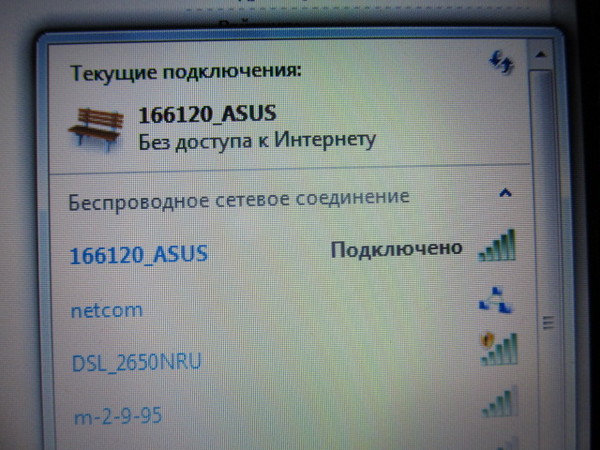

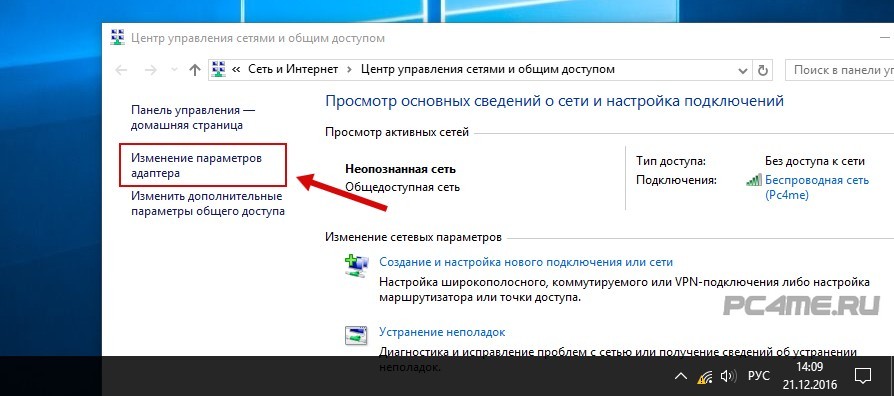 Также бывает, что по причине перепадов электрического напряжения работа роутера сбивается, и его просто нужно перезагрузить для того чтобы он снова смог раздавать интернет.
Также бывает, что по причине перепадов электрического напряжения работа роутера сбивается, и его просто нужно перезагрузить для того чтобы он снова смог раздавать интернет.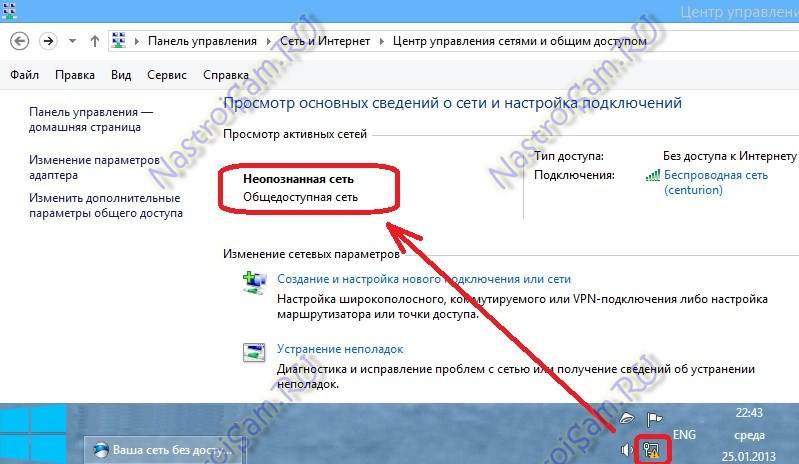 8.8.8. для основного и 8.8.4.4. для альтернативного DNS-сервера;
8.8.8. для основного и 8.8.4.4. для альтернативного DNS-сервера;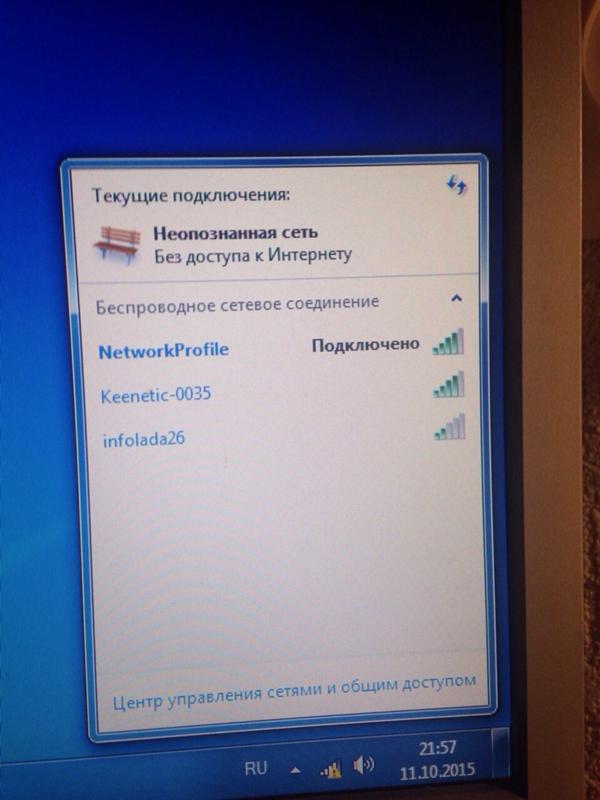
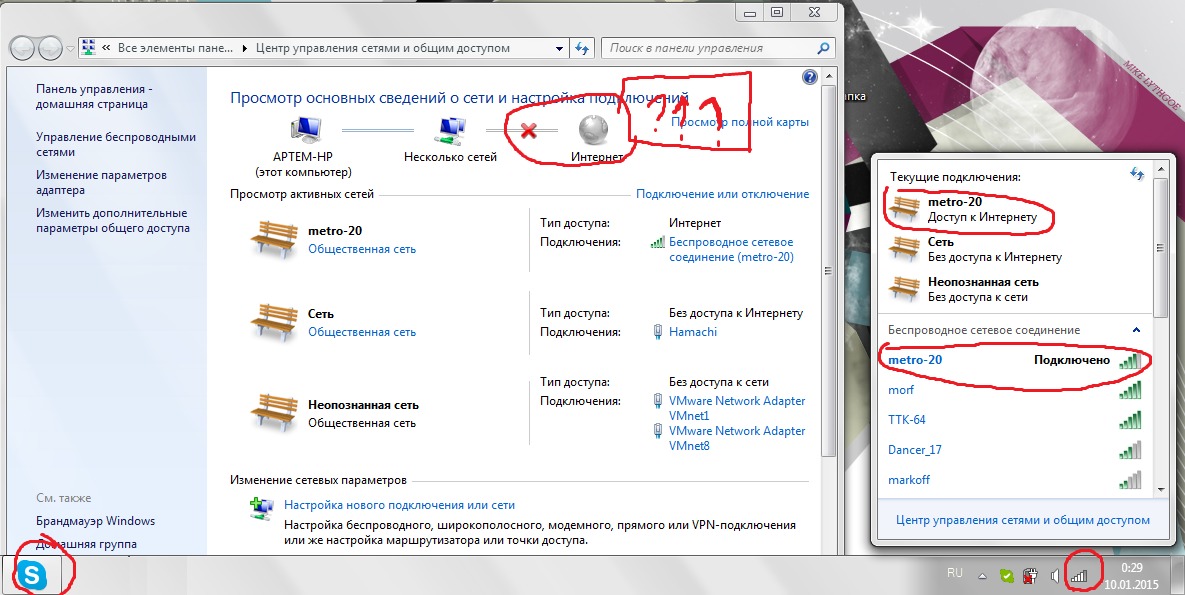
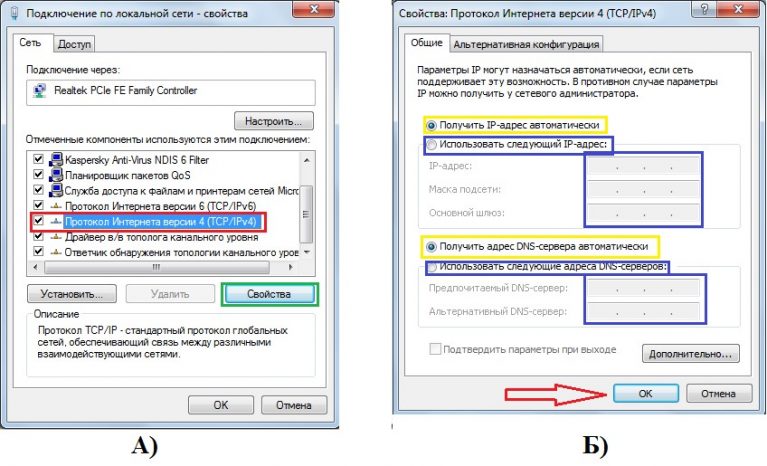 к. уже установлено роутером)
к. уже установлено роутером) Это может решить проблему.
Это может решить проблему.
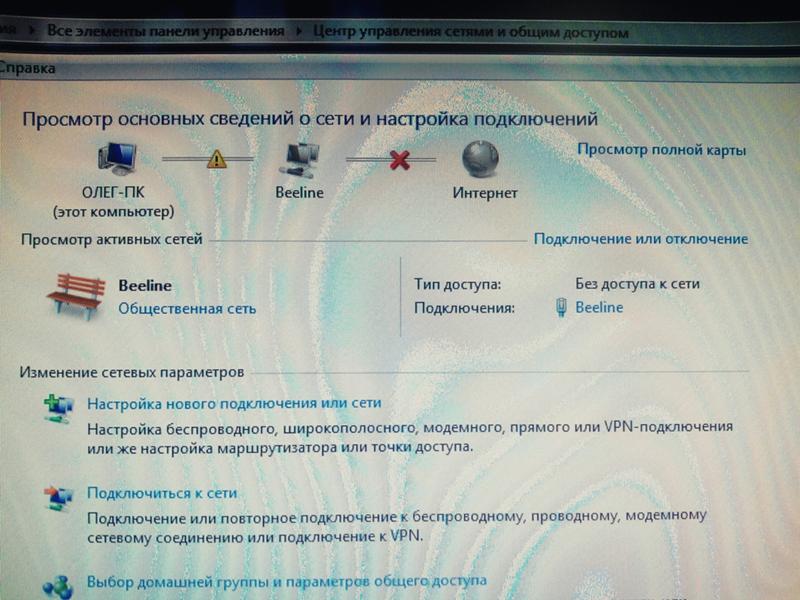 Это может быть как программная ошибка, так и физическая неисправность. Программную ошибку рассмотрим подробнее далее, а физическая – может быть от отошедшего сетевого кабеля (пачкорта) до поломки сетевой карты.
Это может быть как программная ошибка, так и физическая неисправность. Программную ошибку рассмотрим подробнее далее, а физическая – может быть от отошедшего сетевого кабеля (пачкорта) до поломки сетевой карты.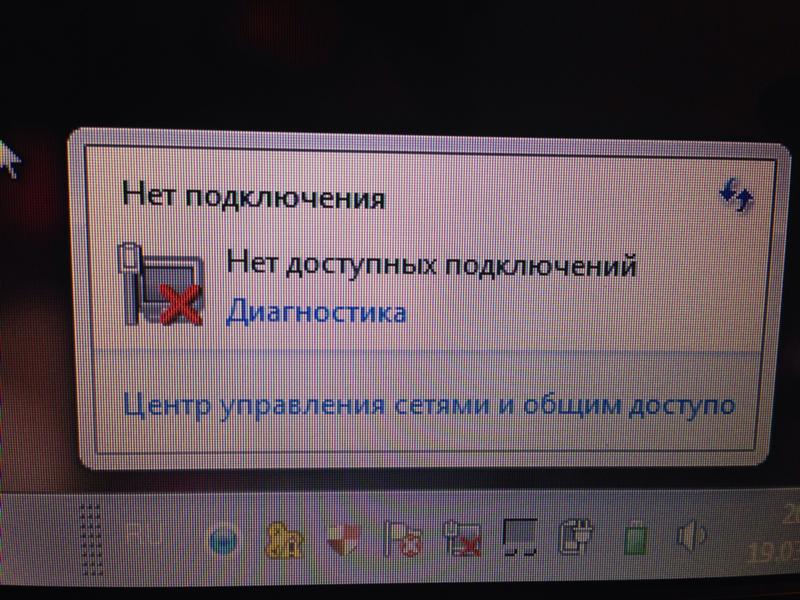

Добавить комментарий